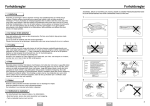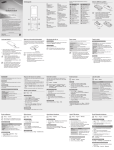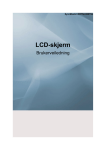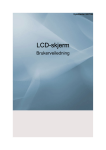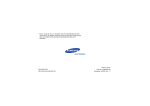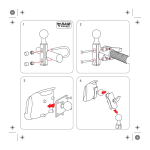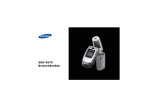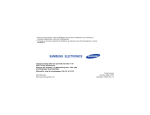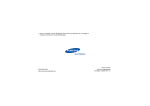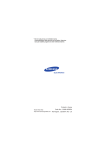Download Samsung SGH-X650 Bruksanvisning
Transcript
* Noen av beskrivelsene i denne håndboken kan avvike fra telefonen din, avhengig av installert programvare, land eller mobiloperatør. * Avhengig av land kan utseendet til telefonen og utstyret avvike fra illustrasjonene i denne håndboken. Trenger du hjelp eller har spørsmål, henviser vi til http://www.samsung.no. Klikk inn på "Support"=>"Spørsmål og Svar" eller velg produktgruppe og produkttype Alternativt, ring vår kundesupport Tel: 23 16 27 22 World Wide Web http://www.samsungmobile.com Printed in Korea Code No.:GH68-09754A Norwegian. 05/2006. Rev. 1.0 SGH-X650 Brukerhåndbok Kjør sikkert til enhver tid Bruk ikke en håndholdt telefon under kjøring. Parker kjøretøyet først. Viktige sikkerhetsregler Det kan være farlig eller ulovlig ikke å overholde følgende forholdsregler. Slå av telefonen når du tanker Bruk ikke telefonen på bensinstasjoner eller i nærheten av bensin eller kjemikalier. Slå av telefonen når du befinner deg i et fly Mobiltelefoner kan skape interferens. Det er både farlig og ulovlig å bruke mobiltelefoner i fly. Slå av telefonen når du er i nærheten av medisinsk utstyr Sykehus og andre helseinstitusjoner bruker ofte utstyr som er følsomt overfor ekstern radiofrekvent energi. Følg de reglene som gjelder. Hold små barn unna telefonen Alle mobiltelefoner og trådløse telefoner er utsatt for interferens, som kan pårvirke dens ytelse. Oppbevar telefonen og alle reservedeler og tilbehør utilgjengelig for små barn. Spesielle regler Tilbehør og batterier Følg alltid regler som måtte gjelde der du ferdes, og slå alltid av mobiltelefonen der det er forbudt å bruke den eller der bruk kan medføre forstyrrelser eller fare. Bruk bare Samsung-godkjente batterier og ekstrautstyr, som for eksempel headsett og PCdatakabler. Bruk av uautorisert tilbehør kan skade deg eller telefonen og kan være farlig. Væskebestandighet Telefonen din er ikke vanntett. Hold den tørr. Bruk telefonen fornuftig Bruk telefonen bare i normal stilling (holdt mot øret). Unngå unødig kontakt med antennen når telefonen er slått på. Viktige sikkerhetsregler Interferens • Telefonen kan eksplodere hvis batteriet byttes ut med et batteri av feil type. • Kast brukte batterier i samsvar med lokale bestemmelser og lover. Å bruke headsettet på svært høyt volum over lengre perioder kan føre til hørselsskade. Nødtelefoner Kvalifisert service Tast inn nødnummeret som gjelder der du befinner deg, og trykk på -tasten. Telefonen må bare repareres av kvalifisert personell. For mer detaljert sikkerhetsinformasjon, se "Helse- og sikkerhetsinformasjon" på side 69. 1 Om denne veiledningen • Denne brukerveiledningen gir deg kompakt informasjon om hvordan du bruker telefonen. Hvis du raskt vil lære deg telefonens grunnfunksjoner, kan du se "Komme i gang" og "Utenfor telefonen". I denne veiledningen vil du se følgende instruksjonsikoner: Forteller deg at du må være ekstra oppmerksom på den påfølgende informasjonen, som kan omhandle sikkerhet eller telefonfunksjoner. Forteller deg at du kan får mer informasjon på siden det vises til. → Forteller deg at du må trykke på navigasjonstastene for å bla til det aktuelle alternativet og deretter velge det. [ ] < > 2 Viser til en tast på telefonen. For eksempel [ ] Viser til en myktast, der funksjonen vises på telefondisplayet. For eksempel <Meny> Kamera Du kan ta bilder med telefonens kameramodul. Spesielle telefonfunksjoner • IrDA Du kan sende og motta bilder, lyder eller andre personlige data infrarød port. • WAP-leser Bruk trådløst Internett til å hente oppdatert informasjon og et bredt utvalgt oppdaterte medieinnhold. • MMS (Multimedia Messages Service) Med MMS kan du sende og motta MMSmeldinger med en kombinasjon av tekst, bilder og lyd. • FM-radio Lytt til favorittkanalene dine når som helst og hvor som helst. • Java-spill Kos deg med de medfølgende Java™-baserte spillene eller last ned nye spill. • Kalender Hold styr på timeplanen på dagsbasis, ukesbasis og månedsbasis. • Stemmeopptaker Med opptaksfunksjonen kan du spille inn memoer eller lyder. • Alarm Bruk telefonen som vekkeklokke eller til å minne deg på noe som skal skje. Spesielle telefonfunksjoner • Telefonbok Du kan lagre hjemmenummer, jobbnummer eller mobilnummer for kontaktene. 3 Innhold Pakke ut 6 Sjekk at du har alle delene Telefonen 6 Taster, funksjoner og plassering Komme i gang Bruke Internett ...................................................... Bruke kontaktliste .................................................. Sende meldinger .................................................... Lese meldinger....................................................... Bruke infrarød tilkobling .......................................... Planlegging............................................................ 16 16 17 18 19 20 Taste inn tekst 21 Modusene ABC, T9, Tall og Symbol 7 Samtalefunksjoner De første skrittene for bruk av telefonen Avanserte samtalefunksjoner Klargjøre og lade opp telefonen ................................. 7 Slå på eller av ......................................................... 8 Tastatur og skjerm .................................................. 9 Bruke menyfunksjoner ............................................ 11 Konfigurere telefonen .............................................. 12 Ringe ut eller besvare anrop..................................... 13 Menyfunksjoner Utenfor telefonen 14 24 28 Alle menyfunksjonene listet opp Løse problemer 67 Hjelp og personlige behov Helse- og sikkerhetsinformasjon 69 Indeks 76 Begynn med kameraet, Internett og andre spesialfunksjoner Bruke kameraet...................................................... 14 Lytte til radio ......................................................... 15 4 Oversikt over menyfunksjoner Menymodus aktiveres ved å trykke <Meny> i hvilemodus. 1 SIM-AT meny 2 Samtaleinformasjon 1 Ubesvarte anrop 2 Innkommende samtaler 3 Utgående samtaler 4 Slett alle 5 Samtaletid 6 Anropskostnader* 3 Nettverkstjenester 1 2 3 4 5 6 7 Viderekobling Samtalesperre Samtale venter Velge nettverk Ringer-ID Båndvalg Aktiv linje* 4 Lydinnstillinger 1 2 3 4 5 Ringetoner Meldingstoner Strøm på/av Tilkoblingstone Tastetone s. 31 s. 31 s. 32 s. 32 s. 32 s. 32 s. 32 s. 33 s. 34 s. 34 s. 34 s. 35 s. 35 s. 35 s. 36 s. 36 s. 36 s. 36 s. 37 s. 37 s. 37 s. 37 4 Lydinnstillinger (fortsatt) 6 Minutt-varsling 7 Stille modus 8 Varsel under samtale 5 Meldinger 1 2 3 4 5 6 7 8 Tekstmeldinger MMS-meldinger Push-meldinger Faste meldinger MobilSvar Broadcast Innstillinger Minnestatus 6 Spill&Wap 1 2 3 4 WAP browser Mediaboks JAVA FM-radio 7 Planlegger 1 Nytt memo 2 Kalender 3 Huskeliste s. 37 s. 37 s. 37 s. 38 s. 38 s. 40 s. 43 s. 43 s. 43 s. 44 s. 44 s. 46 s. 46 s. 47 s. 50 s. 51 s. 52 s. 54 s. 54 s. 54 s. 55 7 Planlegger (fortsatt) 9 Telefoninnstillinger (fortsatt) s. 56 s. 66 7 Valgfri svartast s. 56 s. 66 8 Aktiv Flipp s. 57 s. 66 9 Sidetast s. 58 s. 66 10 Infrarød aktivering s. 58 s. 66 11 Nullstill innstillinger s. 59 s. 59 8 Kamera s. 60 Trykk <Telefonbok> i s. 60 hvilemodus. 1 Ta bilder Telefonbok s. 28 s. 62 2 Mine bilder s. 62 3 Mine album 1 Søke s. 28 s. 62 4 Slett alle 2 Ny innføring s. 28 s. 62 5 Innstillinger 3 Hurtigtast liste s. 29 s. 63 6 Minnestatus 4 Kopier alle til telefon s. 30 5 Slett alle s. 30 9 Telefoninnstillinger s. 63 6 Eget nummer s. 30 s. 63 1 Display 7 Grupper s. 30 s. 64 2 Velkomsthilsen s. 31 8 Minnestatus s. 64 3 Språk * s. 31 9 Tjenstekatalog s. 64 4 Sikkerhet s. 65 *Vises bare hvis tjenesten støttes av 5 Gjenta autom. s. 65 6 Stemmeklarhet SIM-kortet. 4 Klokke 5 Alarm 6 Stemmeopptaker 7 Kalkulator 8 Konvertering 9 Timer 10 Stoppeklokke 5 Pakke ut Telefonen Sjekk at du har alle delene Taster, funksjoner og plassering Kamera-linse Høytaler Kameratast Telefon Reiselader Skjerm Nettindikator Infrarød port WAP-tilgang/ Bekreft-tast Batteri Brukerhåndbok Diverse ekstrautstyr er tilgjengelig hos din lokale Samsung-forhandler. Utstyret som leveres med telefonen og ekstrautstyret hos Samsung-forhandleren kan variere avhengig av land eller tjenesteleverandør. 6 Headsett-plugg Venstre myktast Navigasjonstaster (Opp/Ned/Venstre/Høyre) Høyre myktast Mikrofon Ringetast Volumtaster På/Av Avslutt meny Avbryt/Slett Taster for spesialfunksjoner Alfanumeriske taster Komme i gang Sett på batteriet igjen. De første skrittene for bruk av telefonen Koble laderen til telefonen. SIM-kortinformasjon Når du abonnerer på mobiltjenester, mottar du et SIM-kort (Subscriber Identity Module) som lagrer abonnementsinformasjon som f.eks. PIN-kode og tilgjengelige ekstratjenester. Klargjøre og lade opp telefonen Fjern batteriet. Sett inn SIM-kortet. Koble laderen inn i en vanlig stikkontakt med vekselstrøm. Hvis telefonen allerede er på, må du først skru den av ved å trykke og holde inne [ ]. Pass på at de gullfargede kontaktene på kortet vender nedover. Når telefonen er helt oppladet (batteriikonet slutter å blinke), kobler du laderen fra stikkontakten. 7 Komme i gang Fjern laderen fra telefonen. Slå på eller av Slå på Indikator for svakt batteri Når batteriet er svakt: • høres en varseltone, • skjermen viser en melding om svakt batteri og • ikonet for tomt batteri blinker. Hvis batteriet blir for svakt, slås telefonen av automatisk. Lad opp batteriet. 8 Slå ikke på telefonen på steder eller i situasjoner der bruk av mobiltelefon er forbudt. Slå av 1. Åpne telefonen. 2. Trykk [ ] og hold den inne for å skru på telefonen. 3. Tast om nødvendig inn PIN-koden og trykk <OK>. 1. Åpne telefonen. 2. Trykk [ ] og hold den inne. Tastatur og skjerm Taster I hvilemodus: aktiverer følgende menyer direkte: • Opp: Kamera • Ned: FM-radio • Venstre: Opprett i Tekstmeldinger • Høyre: Kalender I menymodus: blar gjennom menyalternativene. I hvilemodus: åpner WAP-leseren. Ringer ut eller svarer på en oppringning. I hvilemodus: henter siste utgående, innkommende eller ubesvarte samtaler. Sletter tegn fra skjermen. I menymodus: går tilbake til forrige menynivå. I hvilemodus: åpner menyen Nytt memo når den holdes nede. Komme i gang Utfører funksjonen som vises på nederste linje av skjermen. Skrur telefonen av eller på når den trykkes inn og holdes nede. Avslutter en samtale. I menymodus: annullerer inntastede data og setter telefonen tilbake i hvilemodus. Taster inn tall, bokstaver og noen spesialtegn. I hvilemodus: trykk inn og hold nede [1] for å ringe mobilsvar-serveren. Trykk inn og hold nede [0] hvis du vil slå et utenlandsprefiks. Taster inn spesialtegn. I hvilemodus: trykk inn og hold nede [ ] for å aktivere eller deaktivere Stille modus. Trykk og hold nede [ ] hvis du vil legge inn en pause mellom tallene. Justerer telefonvolumet. I hvilemodus med telefonen åpen: justerer tastevolumet. I hvilemodus: skrur på kameraet når den trykkes inn og holdes nede. I bildemodus: tar et bilde. 9 Komme i gang Skjerm Inndeling Ikoner viser forskjellige ikoner. Tekst og grafikk viser meldinger, instruksjoner og informasjon du taster inn. Meny Ikoner Telefonbok Funksjonsindikatorer for myktaster viser funksjonene som for øyeblikket er tildelt de to myktastene. Hjemmesonen, hvis du er registrert for den aktuelle tjenesten Jobbsonen, hvis du er registrert for den aktuelle tjenesten Ny tekstmelding Ny MMS-melding Ny mobilsvarmelding Alarm aktiverts. 56 Viderekobling aktivs. 34 Signalstyrke Infrarød port aktivs. 66 Samtale pågår Ingen dekning. Du kan ikke ringe ut eller motta samtaler Innstilt på å vibrere ved innkommende samtaler s. 36 GPRS-nett Stille moduss. 37 Batterinivå 10 Bruke menyfunksjoner Myktastenes roller varierer avhengig av hvilken funksjon du bruker. Den nederste linjen på skjermen viser hvilken rolle de har for øyeblikket. Velge et alternativ 1. Trykk på ønsket myktast. 2. Gå til neste eller forrige alternativ ved å trykke på nagivasjonstastene. Komme i gang Bruk av myktastene 3. Trykk <Velg> eller [ ] for å bekrefte funksjonen som vises eller alternativet som er uthevet. Velg 4. Hvis du vil avslutte, kan du bruke en av følgende metoder: • Trykk < > eller [C] for å bevege deg opp ett nivå. • Trykk på [ ] hvis du vil tilbake til hvilemodus. Trykk venstre myktast for å velge det uthevede alternativet. Trykk høyre myktast for å gå tilbake til forrige menynivå. Bruk av snarveier Trykk talltasten som tilsvarer alternativet du ønsker. For indeksnumrene 10 og 11 kan du trykke henholdsvis [0] og [ ]. 11 Komme i gang Konfigurere telefonen Menyspråk 1. I hvilemodus, trykk <Meny> og velg Telefoninnstillinger → Språk → Menyspråk. 2. Velg et språk. Ringetone for innringer Bakgrunnsbilde Du kan stille inn et bakgrunnsbilde for hvilemodus for hvileskjermen. 1. I hvilemodus, trykk <Meny> og velg Telefoninnstillinger → Display → Bakgrunnsbilde. 2. Velg en bildekategori, Standardbilder, Bilder eller Nedlastede bilder. 1. I hvilemodus, trykk <Meny> og velg Lydinnstillinger → Ringetoner. 2. Velg en ringetonekategori, Standardmelodier eller Mine lyder. 3. Velg en ringetone. 3. Velg et bilde. Farge for menymodus Du kan endre farge for skjermkomponenter som f.eks. tittellinje og uthevede linjer. 1. I hvilemodus, trykk <Meny> og velg Telefoninnstillinger → Display → Fargetema. 2. Velg et fargemønster. 12 Stille modus Du kan beskytte telefonen mot uautorisert bruk med et telefonpassord. Telefonen ber om passordet når du slår på telefonen. 1. I hvilemodus, trykk <Meny> og velg Telefoninnstillinger → Sikkerhet → Endre passord. 2. Tast inn standardpassordet, 00000000, og trykk <OK>. 5. Velg Telefonlås. Komme i gang Telefonlås 4. Tast inn det nye passordet igjen og trykk <OK>. Du kan slå på Stille modus når du vil unngå å forstyrre andre personer med lydene på telefonen. Trykk [ ] og hold den inne i hvilemodus. 6. Velg Slå på. 7. Tast inn passordet og trykk <OK>. Ringe ut eller besvare anrop Ringe ut 1. Tast inn retningsnummer og telefonnummer. 2. Trykk [ ]. 3. Trykk [ ] når du vil avslutte samtalen. 3. Tast inn et nytt passord på 4 til 8 sifre og trykk <OK>. 13 Besvare et anrop Justere volumet under en samtale 1. Når telefonen ringer, trykk [ ]. 2. Trykk [ ] når du vil avslutte samtalen. Trykk [ / ]. Utenfor telefonen Begynn med kameraet, Internett og andre spesialfunksjoner Bruke kameraet Ta foto 1. I hvilemodus, skru på kameraet ved å trykke [Opp] eller [ ] og holde den nede. 2. Rett linsen mot motivet og gjør eventuelle ønskede justeringer. 3. Trykk [ ], venstre myktast eller [ ] når du vil ta bildet. Bildet lagres automatisk. 4. Trykk [C] hvis du vil ta et bilde til. Se på et bilde 1. I hvilemodus, trykk på [Opp] og velg Mine bilder. 2. Velg fotografiet du ønsker. 14 Lytte til radio 1. Koble pluggen til det medfølgende headsettet til kontakten på venstre side av telefonen. 2. I hvilemodus, trykk [Ned]. 3. Trykk <Valg> og velg FM-radio på. 4. Trykk [Venstre] eller [Høyre] for å finne tilgjengelige radiostasjoner. 5. Du kan skru av radioen ved å koble headsettet fra telefonen. 1. Koble pluggen til det medfølgende headsettet til kontakten på venstre side av telefonen. Utenfor telefonen Lytte til radioen Lagre en radiostasjon 2. På radioskjermen trykker du <Valg> og velger FM-radio på. 3. Bla til en tom plassering. 4. Velg radiostasjonen du ønsker med [Venstre] eller [Høyre]. 5. Trykk <Valg> og velg Legg til. 6. Oppgi stasjonstittelen og trykk <OK>. 7. Trykk <OK> når frekvensen til den valgte radiostasjonen vises. 15 Utenfor telefonen Bruke Internett Bruke kontaktliste Med den innebygde WAP-leseren får du enkelt tilgang til trådløst Internett der du kan få en rekke oppdaterte tjenester og informasjon og laste ned innhold. Starte WAPleseren I hvilemodus, trykk [ Navigere på nettet • • • • 16 ]. Bla deg gjennom objekter i WAP-leseren med [Opp] eller [Ned]. Trykk < > hvis du vil velge et objekt. Du kan gå tilbake til forrige side med <Tilbake> eller [C]. Du kan justere alternativer ved å trykke [ ] eller velge øverst på skjermen. Legge til en kontakt I telefonminnet: 1. I hvilemodus, tast inn et nummer og trykk <Lagre>. 2. Velg Telefon → en nummertype. 3. Skriv inn et navn og trykk <OK>. Kontakten lagres. 4. Hvis du vil legge inn ytterligere informasjon, trykker du <Valg> og velger Rediger nummer. Deretter trykker du <Endre> eller <Valg> i hvert felt. 5. Skriv inn et navn eller en e-postadresse eller velg en ringetone eller et foto-ID. 6. Trykk <OK> eller <Velg>. Sende meldinger På SIM-kortet: 2. Velg SIM. Finne en kontakt Sende en tekstmelding (SMS) 1. I hvilemodus, trykk på <Meny> og velg Meldinger → Tekstmeldinger → Opprett. 3. Tast inn et navn og trykk <OK>. 2. Skriv inn meldingsteksten. 4. Endre om nødvendig plasseringsnummeret. 4. Tast inn mottakernumrene og trykk <OK>. 5. Lagre kontakten ved å trykke <OK>. 5. Send meldingen ved å trykke <Sende>. 3. Trykk [ 1. I hvilemodus, trykk <Telefonbok> og velg Søke. 2. Tast inn de første bokstavene av navnet. 3. Velg en oppføring. 4. Bla til et nummer og slå nummeret ved å trykke [ Sende en multimediamelding (MMS) Utenfor telefonen 1. I hvilemodus, tast inn et nummer og trykk <Lagre>. ]. 1. I hvilemodus, trykk <Meny> og velg Meldinger → MMS-meldinger → Opprett. 2. Velg Emne. 3. Skriv inn meldingsemnet og trykk <OK>. ]. 17 Utenfor telefonen 4. Velg Bilde og legg til en bildefil. Sende en 5. Velg Lyd og legg til en lydfil. multimediamelding (MMS) 6. Velg Melding, og skriv inn (fortsatt) meldingsteksten. Lese meldinger Lese en tekstmelding Fra innboksen: 8. Når du er ferdig, trykker du <Valg> og velger Send. 1. I hvilemodus, trykk <Meny> og velg Meldinger → Tekstmeldinger → Innboks. 9. Velg en ledig plassering. 11. Send meldingen ved å trykke <Sende>. 18 1. Trykk <Vis>. 2. Velg meldingen i innboksen. 7. Trykk <Valg> og velg Ferdig. 10. Velg Nummer eller E-post, og oppgi numre eller adresser. Velg eventuelt Telefonbok hvis du vil hente mottakere fra kontaktlisten. Når du får et meldingsvarsel: 2. Velg en melding. Se en multimediamelding Når du får et meldingsvarsel: 1. Trykk <Vis>. 2. Trykk <Valg> og velg Hent. 3. Velg meldingen i innboksen. Fra innboksen: 3. Trykk <Valg> og velg Send via infrarød. 1. I hvilemodus, trykk <Meny> og velg Meldinger → MMS-meldinger → Innboks. 2. Velg en melding. Høre en mobilsvarmelding Utenfor telefonen 4. Rett de infrarøde portene på telefonen og den andre enheten mot hverandre. 1. Trykk [1] og hold den inne i hvilemodus. 2. Følg instruksene fra sentralen. Bruke infrarød tilkobling Telefonen har en infrarød port som gjør det mulig å sende eller motta data fra ulike typer IrDA-kompatible enheter. Sende data 1. Åpne en applikasjon, Telefonbok, Kamera eller Mediaboks. 2. Velg et objekt. Motta data 1. Skru den infrarøde funksjonen På (IrDA-ikonet vises på øverste linje). 2. Rett den infrarøde porten på telefonen mot den infrarøde porten på enheten du vil dele informasjon med. 19 Utenfor telefonen Motta data (fortsatt) 3. Når du har mottatt data fra en annen enhet, blir du bedt om å lagre filene. 4. Velg <Ja> for å lagre filen i den aktuelle mappen. 6. Oppgi tidspunkt for memoet og trykk <OK>. 7. Trykk <Ja> hvis du vil aktivere alarmen. 8. Legg inn tidspunktet for alarmen og trykk <OK>. Planlegging Lage et memo 1. I hvilemodus, trykk [C] og hold den inne. 2. Skriv inn memoet og trykk <OK>. 3. Velg en memotype. 4. Velg en dato fra kalenderen. 5. Velger du Ring, oppgir du telefonnummeret du må ringe og trykker <OK>. Velger du Årsdag, hopper du til trinn 7. 20 9. Velg en alarmtone. Memoet lagres. Sjekke timeplanen 1. I hvilemodus, trykk [Høyre]. 2. Velg en dato. 3. Du kan åpne de andre objektene som er satt opp for den valgte dagen ved å trykke [Venstre] eller [Høyre]. Taste inn tekst Modusene ABC, T9, Tall og Symbol Du kan taste inn tekst i en del funksjoner, som for eksempel meldinger, Telefonbok eller Planlegger ved hjelp av ABC-modus, T9-modus, Tallmodus og Symbolmodus. Bruke ABC-modus Trykk på den aktuelle tasten til tegnet du trenger vises på skjermen. Tast Tegn i den viste rekkefølgen Store bokstaver Små bokstaver Endre modus for inntasting av tekst • • • • Trykk ned og hold inne høyre myktast, og velg modusen du ønsker. Trykk og hold nede høyre myktast når du vil bytte mellom T9-modus og ABC-modus. Trykk [ ] og hold den nede hvis du vil bytte til tallmodus. Trykk [ ] og hold den nede hvis du vil bytte til symbolmodus. 21 Taste inn tekst Andre operasjoner i ABC-modus Inntasting av ord i T9-modus • 1. Trykk [2] til [9] for å begynne å skrive et ord. Trykk en gang på hver tast for hver bokstav. Hvis du for eksempel vil skrive HALLO i T9-modus, trykker du [4], [2], [5], [5] og [6]. T9 forutser hvilket ord du skriver, og ordet kan endre seg for hvert tastetrykk du gjør. 2. Tast inn hele ordet før du endrer eller sletter tegn. 3. Hvis riktig ord vises, gå til trinn 4. Hvis ikke, trykk [0] for å se alternative ord for tastene du har trykket. For eksempel: Både AT og AV bruker [2] og [8]. 4. Legg inn et mellomrom ved å trykke [ ], og tast inn neste ord. • • • • Hvis du vil taste inn samme bokstav to ganger eller taste inn en annen bokstav på samme tast, venter du til markøren flytter seg til høyre eller trykker [Høyre]. Deretter taster du inn neste bokstav. Trykk [ ] hvis du vil legge inn et mellomrom. Bytt mellom små og store bokstaver med [ ]. De tilgjengelige modusene er små bokstaver (ikke noe symbol), stor forbokstav ( ) og store bokstaver ( ). Du kan bevege markøren med [Venstre] eller [Høyre]. Hvis du vil slette tegn ett for ett, kan du trykke [C]. Trykk [C]-tasten og hold den inne hvis du vil tømme skjermen. Bruke T9-modus T9 er en forutsigende modus som gjør at du kan taste inn et tegn med ett eneste tastetrykk. 22 Andre operasjoner i T9-modus • • Trykk [1] for å taste inn punktum eller apostrof automatisk. Trykk [ ] hvis du vil legge inn et mellomrom. • • Legge til et nytt ord i T9-ordboken Denne funksjonen kan være utilgjengelig for enkelte språk. 1. Tast inn ordet du vil legge til. 2. Trykk [0] for å se alternative ord for tastene du har trykket. Når det ikke finnes flere alternative ord, vises Stave på nederste linje. 3. Trykk <Stave>. 4. Tast inn ordet du ønsker i ABC-modus og trykk <OK>. Bruke tallmodus Med tallmodus kan du taste inn tall. Trykk på de tastene som korresponderer med tallene du trenger. Taste inn tekst • Bytt mellom små og store bokstaver med [ ]. De tilgjengelige modusene er små bokstaver (ikke noe symbol), stor forbokstav ( ) og store bokstaver ( ). Du kan bevege markøren med [Venstre] eller [Høyre]. Hvis du vil slette tegn ett for ett, kan du trykke [C]. Trykk [C]-tasten og hold den inne hvis du vil tømme skjermen. Bruke symbolmodus Med symbolmodus kan du sette inn symboler. Hvis du vil … Trykk på ... få frem flere symboler [Opp] eller [Ned]. velge et symbol den tilsvarende talltasten. slette symbol(er) [C]. sette inn symbol(er) <OK>. 23 Samtalefunksjoner Avanserte samtalefunksjoner Foreta en oppringing 1. I hvilemodus, tast inn retningsnummer og telefonnummer. • Trykk [C] hvis du vil slette siste siffer, eller trykk og hold nede [C] hvis du vil tømme hele skjermen. Du kan bevege markøren og endre et siffer som er feil. • Trykk og hold nede [ ] hvis du vil legge inn en pause mellom tallene. 2. Trykk [ 3. Trykk [ ]. ] når du vil avslutte samtalen. Ringe til utlandet 1. I hvilemodus, trykk [0] og hold den inne. + -tegnet vises. 2. Tast inn landskode, retningsnummer og telefonnummer, og trykk deretter [ ]. 24 Repetere nylig slåtte numre 1. I hvilemodus, trykk [ ] for å få en liste over nylig slåtte numre. 2. Bla deg frem til nummeret du ønsker, og trykk [ ]. Foreta en samtale fra kontaktlisten Når du har lagret et nummer i kontaktlisten, kan du slå nummeret ved å velge det fra kontaktlisten. s. 28 Du kan også bruke hurtigtastfunksjonen og knytte de mest brukte numrene dine opp mot spesifikke talltaster.s. 29 Du kan raskt slå et nummer fra SIM-kortet ved å bruke plasseringsnummeret du ga det da det ble lagret. 1. I hvilemodus, tast inn et plasseringsnummer og trykk [ ]. 2. Bla gjennom de andre numrene, om nødvendig. 3. Trykk <Slå nr.> eller [ ] for å slå nummeret du ønsker. Svare på en oppringning Når noen ringer til deg, ringer telefonen, og bildet for innkommende samtale vises. ] for å ta samtalen. Tips for besvaring av samtaler • • • • Når Valgfri svartast er aktiv, kan du ta telefonen med hvilken som helst tast, unntatt [ ] og [ / ].s. 66 Når Aktiv Flipp er aktiv, kan du ganske enkelt åpne telefonen.s. 66 Du avviser en samtale ved å trykke [ ]. Trykk og hold [ / ] nede for å avvise en samtale eller slå av ringelyden, avhengig av innstilling for Sidetast.s. 66 Se ubesvarte anrop Hvis du har ubesvarte anrop, viser skjermen antall ubesvarte anrop. 1. Trykk <Ubesvart>. Samtalefunksjoner Trykk <Svare> eller [ 2. Bla om nødvendig gjennom de ubesvarte anropene. 3. Slå nummeret du ønsker ved å trykke [ ]. Bruke headsettet Headsettet kan brukes til å ringe eller besvare samtaler med uten å holde telefonen. Koble headsettet til pluggen på venstre side av telefonen. Knappen på headsettet fungerer på følgende måte: Hvis du vil … Trykk på ... slå siste nummer om igjen og hold knappen inne to ganger. svare på en oppringning og hold knappen inne. avslutte en samtale og hold knappen inne. Alternativer under en samtale Du kan bruke en rekke ulike funksjoner under en samtale. 25 Samtalefunksjoner Justere volumet under en samtale Bruk [ / ] til å justere høytalervolumet under en samtale. Trykk [ ] for å øke volumet, og [ ] for å redusere volumet. Ringe et nummer til Du kan ringe et nummer til hvis nettet støtter denne funksjonen. 1. Parker samtalen ved å trykke <Valg> og velge Parker. 2. Foreta den andre oppringningen på vanlig måte. 3. Bytt mellom samtalene ved å trykke <Valg> og velge Bytte. 4. Trykk <Valg> og velg Avslutt ventende for å avslutte den ventende samtalen. 5. Trykk [ ] når du vil avslutte den aktive samtalen. Besvare samtale nummer to 26 Du kan besvare en innkommende samtale mens du allerede er i telefonen, hvis nettverket støtter denne funksjonen og du har aktivert funksjonen Samtale venter.s. 35 1. Du besvarer samtalen ved å trykke [ ]. Den første samtalen blir automatisk satt på venting. 2. Bytt mellom samtalene ved å trykke <Valg> og velge Bytte. 3. Trykk <Valg> og velg Avslutt ventende for å avslutte den ventende samtalen. 4. Trykk [ ] når du vil avslutte den aktive samtalen. Alternativer under en samtale Trykk <Valg>. Du får da tilgang til følgende alternativer under en samtale: • Høyttaler på/Normal: skrur på funksjonen for høyttalertelefon eller går tilbake til normal modus. • Parker/Hent: parkerer den aktive samtalen eller henter samtalen. • Bytte: bytter mellom den aktive samtalen og en parkert samtale under et telefonmøte. • Koble til møte: setter opp et telefonmøte ved å legge en samtalepartner som står på vent til den aktive samtalen. Inntil 5 personer kan legges til i et telefonmøte. • • For å kunne kommunisere med telefonsvarere eller datastyrte telefonsystemer, må alternativet Tastelyd være valgt. • • Telefonbok: åpner kontaktlisten. Send DTMF: sender DTMF-toner (Dual Tone MultiFrequency) som en gruppe. DTMF-tonene er toner som brukes av telefoner under toneoppringning, og som du hører når du trykker på talltastene. Dette alternativet er nødvendig når du skal oppgi et passord eller et kontonummer når du ringer opp et automatisert system, for eksempel en kontofon. • • • • • • • Melding: åpner innboksen eller utboksen for tekstmeldinger. Du kan også opprette og sende en ny tekstmelding Ta opp samtale: spiller inn samtalen. Overfør: setter den aktive samtalen over til en parkert samtalepartner. De to personene kan snakke med hverandre, mens du kobles fra samtalen. Stemmeklarhet på/Stemmeklarhet av: fjerner bakgrunnsstøy og øker samtalekvaliteten, slik at personen du snakker med kan høre deg tydelig selv om du befinner deg på et støyfullt sted. Avslutt ventende: kobler fra den parkerte samtalen. Fjerne: kobler fra en av deltakerne i telefonmøtet. SIM AT: åpner tilleggstjenester via SIM-kortet, som for eksempel nyheter, værmelding, sport, underholdning og stedssensitive tjenester. Dette alternativet er tilgjengelig hvis du bruker et SIMkort som støtter SIM Application Toolkit-menyer. 27 Samtalefunksjoner • Splitte: innleder en privat samtale med en av deltakerne i en konferanse. De andre deltakerne kan snakke med hverandre. Etter den private samtalen kan du ta begge de private samtalepartnerne tilbake til telefonmøtet ved å velge Koble til møte. Mikrofon av/Mikrofon på: slår av telefonens mikrofon, slik at personen i den andre enden ikke kan høre deg, eller slår den på igjen. Tastelyd av/Tastelyd: skrur tastetonene av eller på. Menyfunksjoner Alle menyfunksjonene listet opp Telefonbok Du kan lagre telefonnumre på SIM-kortet og i telefonminnet. SIM-kortet og telefonminnet er fysisk atskilt, men de brukes som en enkelt katalog under navnet Telefonbok. Denne menyen åpnes ved å trykke <Telefonbok> i hvilemodus. Søke Bruk denne menyen når du skal søke etter numre i kontaktlisten. 28 3. Bla til et nummer og slå nummeret ved å trykke [ ]. Alternativer for Telefonbok Når du har kontaktinformasjon åpen får du tilgang til følgende alternativer når du trykker <Valg>: • Rediger nummer: endrer kontaktinformasjonen. • Endre navn: endrer kontaktnavnet. • Send melding: sender en SMS-melding til det valgte nummeret. • Kopier: kopierer det valgte nummeret til telefonminnet eller SIM-kortet. • Send via infrarød: sender kontakten via den infrarøde porten. • Slett oppføring: sletter kontakten. Finne en oppføring Ny innføring 1. Tast inn de første bokstavene i navnet du leter etter. 2. Velg navnet fra listen. Bruk denne menyen når du vil legge til en kontakt i kontaktlisten. Lagre en kontakt i telefonminnet 6. Trykk <OK> eller <Velg>. Lagre en kontakt på SIM-kortet 1. 2. 3. 4. 5. Tast inn et telefonnummer og trykk <Lagre>. Velg SIM. Tast inn et navn og trykk <OK>. Endre om nødvendig plasseringsnummeret. Lagre kontakten ved å trykke <OK>. Hurtigtast liste Telefonbok Tast inn et telefonnummer og trykk <Lagre>. Velg Telefon → en nummertype. Tast inn et navn og trykk <OK>. Hvis du vil legge til ytterligere informasjon, blar du til feltet du ønsker med [Venstre] eller [Høyre]. 5. Legg inn informasjon eller endre innstillingene. • Mobil/Hjem/Kontor/Fax/Andre: trykk <Valg>, velg Rediger nummer og legg til et nummer i en av kategoriene. • E-post: trykk <Endre>, og legg inn en e-postadresse. • Merknader: trykk <Endre>, og legg inn et memo om personen. • Gruppe: trykk <Valg> og legg kontakten inn i en kontaktgruppe. • Grafikk: trykk <Valg>, og legg inn et bilde som vil bli brukt som ID når du varsles om en samtale fra vedkommende. • Melodi: trykk <Valg>, og oppgi en melodi som varsling om samtaler fra personen. Menyfunksjoner 1. 2. 3. 4. På denne menyen kan du knytte hurtigtastnumrene (2 til 9) til åtte av dine mest brukte telefonnumre. Tilordne hurtigtastnumre 1. Velg en tast (fra 2 til 9). Tast 1 er reservert mobilsvartjenesten din. 2. Velg Rediger nummer. 3. Tast inn et telefonnummer eller trykk <Telefonbok> hvis du vil hente et fra kontaktlisten. 4. Trykk <OK>. 29 Menyfunksjoner Administrere hurtigtaster På skjermen for hurtigtast liste trykker du <Velg>. Du får da tilgang til følgende alternativer: • Rediger nummer: du kan legge inn et nummer eller tildele en tast et annet nummer. • Endre navn: endrer kontaktnavnet. • Slett: sletter hurtigtastinnstillingen for en tast. Slå hurtigtastnumre I hvilemodus: trykk og hold nede den aktuelle tasten. Kopier alle til telefon Bruk denne menyen til å kopiere alle kontaktene som er lagret på SIM-kortet til telefonminnet. Slett alle Bruk denne menyen til å slette alle kontaktene som er lagret på SIM-kortet eller i telefonminnet. 1. Trykk <Velg>, og merk av minneplasseringene du vil slette. 30 2. Trykk <OK>. 3. Trykk <Ja> for å bekrefte slettingen. 4. Tast inn telefonpassordet og trykk <OK>. Passordet er forhåndsinnstilt til 00000000. Du kan endre dette passordet.s. 65 Eget nummer Med denne funksjonen kan du sjekke telefonnumrene dine eller tilordne et navn til hvert av numrene. Endringer som gjøres her påvirker ikke det faktiske abonnentnummeret på SIM-kortet. Grupper Bruk denne menyen til å endre egenskaper for kontaktgruppene. For hver gruppe er følgende alternativer tilgjengelige: • Melodi: velger en ringetone som skal brukes når det kommer et anrop fra et medlem av gruppen. • Endre navn: endrer gruppenavnet. • Se bilde: sjekker gruppens foto-ID som brukes til å varsle deg når det kommer et anrop fra et medlem av gruppen. Bruk denne menyen til å sjekke hvor mange kontakter du har lagret i telefonminnet og på SIM-kortet. Tjenstekatalog (Meny 1) Denne menyen er tilgjengelig hvis du bruker et SIM AT-kort med ekstra tjenester, som f.eks. nyheter, vær, sport, underholdning og stedssensitive tjenester. Hvilke tjenester som er tilgjengelige kan variere etter systemet din nettleverandør benytter seg av. Menyfunksjoner Minnestatus SIM-AT meny Se brukerveiledningen til SIM-kortet eller kontakt nettleverandøren din hvis du ønsker mer informasjon. Menyen åpnes ved å trykke <Meny> i hvilemodus og velge SIM-AT meny. Bla til nummeret du ønsker, og trykk <Slå nr.> eller [ ]. I denne menyen kan du se utgående, innkommende eller ubesvarte samtaler og samtalenes lengde. Du kan også sjekke samtalekostnadene, hvis SIM-kortet støtter denne funksjonen. Samtaleinformasjon SIM-AT meny (Meny 1) Bruk denne menyen når du vil se listen over tjenstenumre (SDN) tilordnet av tjenesteleverandøren din, blant annet nødnumre og nummeropplysning. Denne menyen er tilgjengelig hvis SIM-kortet ditt støtter tjenestenumre. (Meny 2) Menyen åpnes ved å trykke <Meny> i hvilemodus og velge Samtaleinformasjon. 31 Menyfunksjoner Ubesvarte anrop (Meny 2.1) Innkommende samtaler (Meny 2.2) Denne menyen viser de siste samtalene du ikke svarte på. Med dette alternativet kan du se siste samtalene du mottok. Åpne en samtalelogg Utgående samtaler (Meny 2.3) 1. Bla deg gjennom samtalelisten med [Opp] eller [Ned]. 2. Trykk [ ] for å få detaljert info om en samtale, trykk [ ] hvis du vil slå et nummer. Alternativer for samtaleinformasjon Når du har en samtalelogg åpen får du tilgang til følgende alternativer når du trykker <Valg>: • Ring tilbake: slår det valgte nummeret. • Send melding: sender en SMS-melding til det valgte nummeret. • Endre: redigerer nummeret. • Slett: sletter det valgte nummeret. • Slett alle: sletter all samtaleinfo. 32 Med dette alternativet kan du se siste samtalene du foretok. Slett alle (Meny 2.4) Bruk denne menyen når du vil slette alle oppføringer i hver samtaletype. 1. Trykk <Velg> og merk av samtaletypene du vil slette. 2. Trykk <OK>. 3. Trykk <Ja> for å bekrefte slettingen. Samtaletid (Meny 2.5) Denne menyen viser tidsloggen for utgående og innkommende samtaler. Den faktiske tiden mobiloperatøren din fakturerer deg for vil avvike. • • • Anropskostnader (Meny 2.6) • • • • Total kostnad: viser total kostnad for alle dine samtaler. Hvis den totale kostnaden overgår maksimumskostnaden angitt under Angi maksimumskostnad, må du nullstille telleren før du kan ringe igjen. Maksimumskostnad: viser maksimal kostnad innstilt under Angi makimumskostnad. Nullstille tellere: nullstiller kostnadstellerne. Angi maksimumskostnad: stiller inn maksimal kostnad du tillater for samtalene. Omkostningsverdi: stiller inn pris pr. enhet som brukes når samtalekostnaden beregnes. Samtaleinformasjon (Meny 2) Passordet er forhåndsinnstilt til 00000000. Du kan endre dette passordet.s. 65 • Menyfunksjoner • Siste samt. tid: viser den siste samtalens varighet. Totalt utgående: viser total varighet for alle dine utgående samtaler. Totalt innkommende: viser total varighet for alle dine innkommende samtaler. Nullstille tellere: nullstiller samtaletellerne. Du må taste inn telefonens passord. Denne nettverksfunksjonen viser prisen på samtalene. Denne menyen er bare tilgjengelig dersom den støttes av SIM-kortet. Vi gjør oppmerksom på at denne funksjonen ikke er beregnet på å brukes i faktureringsøyemed. • Siste samt. kostnad: viser kostnaden for siste samtale. 33 Menyfunksjoner Nettverkstjenester Bruk denne menyen til å konfigurere nettverkstjenester. Ta kontakt med din mobiloperatør for å sjekke om de er tilgjengelige, og for å abonnere på dem om du skulle ønske det. Menyen åpnes ved å trykke <Meny> i hvilemodus og velge Nettverkstjenester. Viderekobling (Meny 3.1) Denne nettverkstjenesten kobler innkommende samtaler videre til telefonnummeret du spesifiserer. 1. Velg et alternativ for viderekobling: • Alltid viderekoble: viderekobler alle samtaler. • Opptatt: viderekobler samtaler hvis du er opptatt i en annen samtale. • Ikke svar: viderekobler samtaler dersom du ikke svarer. • Ikke tilgjengelig: viderekobler samtaler dersom du befinner deg i et område mobilnettet ditt ikke dekker eller hvis telefonen er slått av. 34 • (Meny 3) 2. 3. 4. 5. Avbryte alle: deaktiverer alle alternativer for viderekobling. Velg type samtaler som skal viderekobles. Trykk <Aktiver>. Hvis du vil deaktivere viderekobling, trykk <Fjern>. Oppgi nummeret samtalene skal viderekobles til, og trykk <OK>. Hvis du valgte Ikke svar, velg hvor lang tid det tar før nettet viderekobler en samtale, og trykk <Velg>. Samtalesperre (Meny 3.2) Med denne nettverkstjenesten kan du begrense samtalene dine. 1. Velg et alternativ for sperring: • Alle utgående: sperrer alle utgående samtaler. • Utenlands: sperrer samtaler til utlandet. • Utland unntatt hjem: tillater bare samtaler til telefonnumre innenfor landet du er i når du er utenlands, og til hjemlandet ditt. • Med denne nettverkstjenesten kan du bli informert når noen forsøker å nå deg mens du er opptatt i en annen samtale. Velge nettverk (Meny 3.4) Med denne nettverkstjenesten kan du enten manuelt velge hvilket nettverk som skal brukes når du ferdes utenfor hjemmeområdet ditt, eller la nettet velges automatisk. Nettverkstjenester (Meny 3) Samtale venter (Meny 3.3) 1. Velg type samtaler funksjonen Samtale venter skal gjelde for. 2. Trykk <Aktiver>. Hvis du vil deaktivere Samtale venter, trykk <Deaktiver>. Menyfunksjoner Alle innkommende: sperrer innkommende samtaler. • Innkommende i utlandet: sperrer innkommende samtaler når du bruker telefonen utenfor hjemmeområdet. • Avbryte alle: deaktiverer alle innstillinger for sperring. Du kan ringe ut og motta samtaler som normalt. • Endre passord for sperring: endrer passordet for samtalesperring som du får fra mobiloperatøren. 2. Velg type samtaler som skal sperres. 3. Trykk <Aktiver>. Hvis du vil deaktivere samtalesperring, trykk <Deaktiver>. 4. Tast inn sperrepassordet du fikk fra mobiloperatøren og trykk <OK>. Du kan bare velge et annet nettverk enn det lokale hjemmenettverket ditt dersom det finnes en gyldig reiseavtale mellom de to. Ringer-ID (Meny 3.5) Med denne nettverkstjenesten kan du forhindre at telefonnummeret ditt vises på telefonen til personen du ringer til. Hvis du velger Standard, bruker telefonen standardinnstillingen i nettet. Enkelte nett tillater ikke at brukeren endrer denne innstillingen. 35 Menyfunksjoner Båndvalg (Meny 3.6) Lydinnstillinger For at telefonen skal kunne ringe ut og motta samtaler, må den registrere seg på et tilgjengelig nett. Telefonen kan håndtere følgende typer nett: GSM 1900, kombinert GSM 900/1800 og trippelbånd (GSM 900/1800/1900). Bruk denne menyen til å tilpasse diverse lydinnstillinger, som for eksempel ringetone, meldingstone og varsellyder som brukes i ulike situasjoner. Landet du kjøpte telefonen i fastsetter hvilket standardbånd den skal bruke. Når du reiser i utlandet, kan det hende du må skifte til et egnet bånd. Aktiv linje (Meny 3.7) Noen SIM-kort kan brukes med to abonnentnumre. Hvis SIM-kortet ditt støtter denne funksjonen, kan du bruke denne menyen til å velge hvilken linje som skal brukes når du ringer. Du kan svare på anrop på begge linjene, uavhengig av hvilken linje som er valgt. 36 (Meny 4) Menyen åpnes ved å trykke <Meny> i hvilemodus og velge Lydinnstillinger. Ringetoner (Meny 4.1) Bruk denne menyen til å endre lydinnstillinger for innkommende samtaler. • Standardmelodier: du kan velge en av standardmelodiene som ringetone. • Mine lyder: definerer en nedlastet melodi som ringetone. • Ringevolum: justerer ringevolumet. • Alarmtype: velger hvordan du vil varsles om innkommende samtaler. Tastetone (Meny 4.5) Bruk denne menyen til å endre lydinnstillingene for innkommende tekstmeldinger eller MMS-meldinger. • Tone: velger en av flere meldingstoner. • Alarmtype: velger hvordan du vil varsles om innkommende meldinger. • Gjentakelse: angir hvor ofte telefonen skal informere deg om en ny melding. Bruk denne menyen til å velge en lyd telefonen gir fra seg når du trykker på en tast. Bruk denne menyen til å skru på eller av melodien telefonen spiller når den slås på eller av. Du kan justere tastevolumet med [ / ] i hvilemodus. Minutt-varsling (Meny 4.6) Bruk denne menyen til å stille telefonen inn til å pipe for hvert minutt under en samtale, slik at du kan holde oversikt over samtalens varighet. Stille modus (Meny 4.7) Tilkoblingstone (Meny 4.4) Bruk denne menyen til å stille inn hvordan telefonen varsler deg om en spesifikk hendelse i stille modus. Bruk denne menyen til å stille telefonen inn til å pipe når en utgående samtale kobles opp i nettet. Varsel under samtale (Meny 4.8) Bruk denne menyen til å stille telefonen inn til å pipe når du mottar en ny melding eller når et alarmtidpsunkt inntreffer mens du snakker i telefonen. 37 Lydinnstillinger (Meny 4) Strøm på/av (Meny 4.3) Menyfunksjoner Meldingstoner (Meny 4.2) Menyfunksjoner Meldinger (Meny 5) Bruk menyen Meldinger til å sende og motta tekstmeldinger og MMS-meldinger. Du kan også bruke funksjonene for push-meldinger, mobilsvar og broadcast-meldinger. Menyen åpnes ved å trykke <Meny> i hvilemodus og velge Meldinger. Tekstmeldinger (Meny 5.1) Med SMS-funksjonen (Short Message Service) kan du sende eller motta tekstmeldinger med bilder, lydklipp og animerte bilder. Opprett (Meny 5.1.1) Bruk denne menyen til å lage og sende SMS-meldinger. Du kan åpne denne menyen raskt ved å trykke [Venstre] i hvilemodus. 1. Skriv meldingen. 38 Maksimalt antall tegn du kan bruke i meldinger varierer fra tjenesteleverandør til tjenesteleverandør. Hvis meldingen din overskrider maksimalt antall tegn, deler telefonen opp meldingen. 2. Trykk <Valg>. Du får da tilgang til følgende alternativer: • Send: sender meldingen. • Tekst: endrer tekstegenskapene. • Tilføy media/Legg til uttrykk: legger til et bilde, et animert bilde, en melodi eller et uttrykksikon i teksten. • Faste meldinger: setter en tekstmal inn i teksten. • Lagre melding: lagrer meldingen i utboksen. 3. Når du er ferdig, trykker du <Valg> og velger Send. 4. Tast inn et telefonnummer eller trykk <Telefonbok> hvis du vil hente et fra kontaktlisten, og trykk <OK>. Hvis du vil sende meldingen til flere enn en mottaker, fyll inn ekstra mottakerfelter. 5. Send meldingen ved å trykke <Sende>. Innboks (Meny 5.1.2) Utboks (Meny 5.1.3) Meldinger (Meny 5) Når du har en melding åpen, får du tilgang til følgende alternativer når du trykker <Valg>: • Slett: sletter meldingen. • Svare: svarer avsenderen. • Ring tilbake: slår avsenderens telefonnummer. • Kopiere adresse: trekker ut URL-er, e-postadresser eller telefonnumre fra meldingen. • Send: sender meldingen videre til andre personer. • Endre: redigerer meldingen. • Trekk ut media: lagrer medieobjekter fra meldingen i telefonminnet. • Overfør: flytter meldingen mellom SIM-kortet og telefonminnet. Menyfunksjoner Bruk denne menyen til å åpne SMS-meldinger du har mottatt. Når du har en melding åpen, får du tilgang til følgende alternativer når du trykker <Valg>: • Slett: sletter meldingen. • Kopiere adresse: trekker ut URL-er, e-postadresser eller telefonnumre fra meldingen. • Send: sender eller re-sender meldingen. • Endre: redigerer meldingen. • Overfør: flytter meldingen mellom SIM-kortet og telefonminnet. Utrykks maler (Meny 5.1.4) Telefonen leveres med ferdiginnstilte uttrykksikoner du kan hente frem og sette inn når du skriver en tekstmelding Bruk denne menyen til å lage eller redigere uttrykksikoner. Lage et uttrykksikon 1. Velg Mine uttrykk. 2. Trykk <Valg> og velg Legg til. 3. Tast inn et uttrykksikon og trykk <OK>. Bruk denne menyen til å åpne SMS-meldinger du har sendt eller har lagret for å sende senere. 39 Menyfunksjoner Alternativer for uttrykksikoner Opprett (Meny 5.2.1) På skjermen Mine uttrykk trykker du <Valg>. Du får da tilgang til følgende alternativer: • Endre: redigerer uttrykksikonet. • Send: oppretter og sender en tekstmelding med uttrykksikonet. • Slett: sletter uttrykksikonet. Bruk denne menyen til å lage og sende MMS-meldinger. 1. Velg Emne-linjen. 2. Skriv inn meldingsemnet og trykk <OK>. 3. Velg linjen Bilde eller Lyd, og legg til et bilde eller en lydfil. Slett alle (Meny 5.1.5) Bruk denne menyen til å slette alle meldinger i hver meldingsboks. 1. Velg hvilke meldingsbokser som skal tømmes ved å trykke <Velg>. 2. Trykk <OK>. 3. Trykk <Ja> for å bekrefte slettingen. MMS-meldinger (Meny 5.2) MMS-tjenesten (Multimedia Message Service) leverer meldinger som inneholder en kombinasjon av tekst, bilder, tale og lyd, fra telefon til telefon eller fra telefon til e-post. 40 • Maksimal filstørrelse for meldinger kan variere, avhengig av mobiloperatør. • Avhengig av type DRM-system (Digital Rights Management), kan det hende enkelte filer ikke kan videresendes. 4. Velg Melding-linjen, og tast inn meldingsteksten. 5. Trykk <Valg> og velg Ferdig. 6. Trykk <Valg>. Du får da tilgang til følgende alternativer: • Vis: viser meldingen som den vil bli på mottakerens telefon. • Send: sender meldingen. • 10. Send meldingen ved å trykke <Sende>. Innboks (Meny 5.2.2) Bruk denne menyen til å åpne MMS-meldinger du har mottatt. Følgende ikoner kan vises i meldingslisten for å vise meldingsstatus: • MMS-varsel • MMS-melding Menyfunksjoner Avhengig av DRM-systemet (Digital Rights Management), kan det hende at meldinger med web-innhold ikke kan videresendes. Meldinger (Meny 5) Tilføy side: legger til sider. Du kan gå til hver side med [Venstre] eller [Høyre] på meldingsskjermen. • Sidetiming: spesifiserer hvor lenge en side skal vises. Etter den spesifiserte perioden blar displayet automatisk videre til neste side. • Teksteffekt: endrer tekstegenskapene. • Slett emne/Slett bilde/Slett lyd/Slett melding: fjerner et objekt som er lagt til. • Slett side: sletter en av sidene som har blitt lagt til. • Lagre melding: lagrer meldingen i boksen Utkast eller Min mappe. 7. Når du er ferdig, trykker du <Valg> og velger Send. 8. Velg et tomt mottakerfelt. 9. Velg Nummer eller E-post, og oppgi et telefonnummer eller en e-postadresse. Velg eventuelt Telefonbok hvis du vil velge en mottaker fra kontaktlisten. Hvis du vil sende meldingen til flere enn en mottaker, fyll inn ekstra mottakerfelter. Når du har en melding åpen, får du tilgang til følgende alternativer når du trykker <Valg>: • Slett: sletter meldingen. • Avspill igjen: spiller av meldingen. • Svar: svarer avsenderen. • Svar alle: sender et svar til avsender og alle de andre mottakerne. • Videresend: sender meldingen videre til andre personer. • Ring tilbake: slår avsenderens telefonnummer. 41 Menyfunksjoner • • • • Kopiere media: lagrer medieobjekter fra meldingen i telefonminnet. Kopiere adresse: trekker ut URL-er, e-postadresser eller telefonnumre fra meldingen. Egenskaper: viser meldingens egenskaper. Flytt til min mappe: flytter meldingen til boksen Min mappe. Utboks (Meny 5.2.3) Bruk denne menyen til å se MMS-meldinger som telefonen har sendt eller ikke kunne sende. Følgende ikoner viser meldingens status: • sendes for øyeblikket • sendt • prøver å sende på nytt • kunne ikke sende • åpnet av mottaker Mens du har en melding åpen, får du tilgang til følgende alternativer når du trykker <Valg>: • Slett: sletter meldingen. 42 • • • • Avspill igjen: spiller av meldingen. Send: sender eller re-sender meldingen. Egenskaper: viser meldingens egenskaper. Flytt til min mappe: flytter meldingen til mappen Min mappe. Utkast (Meny 5.2.4) Bruk denne menyen til å åpne MMS-meldinger du har lagret for å sende senere. Mens du har en melding åpen, får du tilgang til følgende alternativer når du trykker <Valg>: • Send: sender meldingen. • Avspill igjen: spiller av meldingen. • Slett: sletter meldingen. • Egenskaper: viser meldingens egenskaper. Min mappe (Meny 5.2.5) Bruk denne menyen til å se meldingene du har lagret ved hjelp av alternativet Flytt til min mappe på meldingslisten. Faste meldinger (Meny 5.4) Bruk denne menyen til å slette alle meldingene i hver meldingsboks. 1. Velg hvilke meldingsbokser som skal tømmes ved å trykke <Velg>. 2. Trykk <OK>. 3. Trykk <Ja> for å bekrefte slettingen. Bruk denne menyen til å lage tekstmaler av ofte brukte meldinger, slik at du kan hente dem og sette dem inn når du skriver en melding. 1. Velg en ledig plassering. 2. Skriv meldingen og trykk <OK>. Push-meldinger (Meny 5.3) MobilSvar (Meny 5.5) Bruk denne menyen til å lagre nummeret til telefonsvarertjenesten din, og lytte til talemeldingene dine. Meldinger (Meny 5) Bruk denne menyen til å behandle meldinger mottatt fra webserveren. • Innboks: viser push-meldinger du har mottatt. • Innstillinger: avgjør om telefonen din skal motta push-meldinger eller ikke. Alltid: telefonen mottar push-meldinger. Aldri: telefonen avviser push-meldinger. Valgfri: telefonen mottar push-meldinger fra den angitte webserveren. • Slett alle: sletter alle push-meldinger. Menyfunksjoner Slett alle (Meny 5.2.6) Du må oppgi telefonsvarernummeret før du kan lytte til talebeskjedene. Telefonsvarernummeret får du av mobiloperatøren din. • • Ringe opp MobilSvar: kobler opp til telefonsvarertjenesten, slik at du kan lytte til meldingene dine. MobilSvar nummer: endrer eller sletter servernavnet og nummeret til telefonsvarertjenesten. 43 Menyfunksjoner 44 Broadcast (Meny 5.6) Innstillinger (Meny 5.7) Broadcasttjenesten leverer tekstmeldinger om diverse emner, som for eksempel været eller trafikken. Bruk denne menyen til å stille inn diverse alternativer for meldingstjenesten. Bruk denne menyen til å endre innstillingene for tjenesten og lese broadcastmeldinger. • Lese: viser broadcastmeldinger du har mottatt. Boksen Aktuelle meldinger lagrer nettverksmeldinger til telefonen skrus av. Trykk <Valg> og velg Lagre når en tekstmelding vises hvis du vil lagre den i boksen Lagrede meldinger. Boksen Lagrede meldinger lagrer nettverksmeldinger på ubestemt tid. • Motta: bestemmer om broadcastingsmeldinger skal mottas eller ikke. • Kanal: definerer hvilke kanaler du ønsker å motta broadcastmeldinger fra. Ta kontakt med mobiloperatøren din for nærmere informasjon. • Språk: velger foretrukne språk for broadcastmeldingene. Tekstmeldinger (Meny 5.7.1) Du kan konfigurere SMS-innstillingene. • Tjenestesentral: lagrer eller endrer nummeret til SMS-serveren. • Gyldighetsperiode: stiller inn hvor lenge meldingene lagres på SMS-serveren. • Meldingstype: stiller inn standard meldingstype. Nettverket kan konvertere meldingen til det valgte formatet. • Svarbane: lar mottakerne svare deg gjennom SMS-serveren. • Leveringsrapport: stiller nettet inn til å gi deg beskjed når meldingene har blitt levert. • • MMS-meldinger (Meny 5.7.2) • Meldinger (Meny 5) Du kan konfigurere MMS-innstillingene. • Sende innstillinger: stiller inn alternativer for sending av MMS-meldinger: Prioritet: stiller inn prioritetsnivå for meldingene. Gyldighetsperiode: stiller inn hvor lenge meldingene lagres på MMS-serveren. Levering etter: stiller inn hvor lang tid det skal gå før meldingene sendes. Skjul adresse: denne innstillingen hindrer at adressen din vises på mottakerens telefon. Leveringsrapport: stiller nettet inn til å gi deg beskjed når meldingene har blitt levert. Les svar: sender en forespørsel om lesebekreftelse sammen med meldingene. Motta innstillinger: stiller inn alternativer for mottak av MMS-meldinger. Meldingsmottakelse: stiller inn hvordan du mottar en melding. - Manuelt: telefonen laster ned nye meldinger fra MMS-serveren ved å bruke alternativet Hent. - Automatisk: telefonen laster automatisk ned nye meldinger fra MMS-serveren. - Avvis: telefonen avviser nye meldinger. Avvis anonym: avviser meldinger fra ukjente avsendere. Avvis reklame: avviser reklamemeldinger. Rapport godkjent: stiller inn nettet til å informere avsenderen når en melding er levert til deg. MMS-profiler: konfigurerer nødvendige nettverksinnstillinger for MMS. Menyfunksjoner Tegnstøtte: velger en tegntype. Hvis du velger Automatisk, bytter telefonen type tegnkoding fra GSM-alfabet til Unicode når du taster inn et Unicode-tegn. Bruk av Unicode-koding reduserer maksimalt antall tegn i en melding til omtrent halvparten. Hvis denne menyen ikke vises, bruker telefonen din automatisk tegnkoding som standard. Spør mobiloperatøren din før du endrer MMS-innstillingene i telefonen. 45 Menyfunksjoner Aktuell profil: velger en profil. Serverinnstillinger: konfigurerer alternativer for hver profil: - Profilnavn: gir MMS-profilen et navn. - Server URL: velger adressen til MMS-serveren din. - Proxy bruk: aktiverer eller deaktiverer proxyserveren. - GPRS-innstilling: konfigurerer innstillingene som kreves for å koble seg opp mot GPRS-nettet. Når Proxy bruk er innstilt på Slå på: IP-adresse: definerer gateway-adressen. IP-port: tast inn portnummeret. APN: definerer APN-navnet (Access Point Name) for GPRS-gatewayen. Påloggings-ID: definerer brukernavnet. Passord: definerer passordet. Når Proxy bruk er innstilt på Deaktiver: DNS 1: tast inn den primære DNS-adressen. 46 DNS 2: tast inn den sekundære DNS-adressen. APN: definerer APN-navnet (Access Point Name) for GPRS-gatewayen. Påloggings-ID: definerer brukernavnet. Passord: definerer passordet. Minnestatus (Meny 5.8) Bruk denne menyen til å se minneinformasjon for SMS- og MMS-meldinger. Spill&Wap (Meny 6) Med menyen Spill&Wap kan du bruke webleseren, spille Java-spill, behandle bilder og lyder som er lagret i telefonminnet og lytte til radio. Menyen åpnes ved å trykke <Meny> i hvilemodus og velge Spill&Wap. Alternativer for WAP-leseren WAP-leseren (Wireless Application Protocol) på telefonen gjør det mulig å bruke trådløst Internett. Fra det trådløse nettet får du tilgang til oppdatert informasjon og et bredt utvalg medieinnhold, som for eksempel spill, bakgrunnsbilder og ringetoner. Trykk på ... bla gjennom objekter i WAP-leseren [Opp] eller [Ned]. Åpne andre telefonmenyer velge et objekt i WAP-leseren < gå tilbake til forrige side <Tilbake> eller [C]. Hjem (Meny 6.1.1) Bruk denne menyen til å koble telefonen din til nettverket og laste inn hjemmesiden til leverandøren av det trådløse Internettet. Du kan også trykke [ ] i hvilemodus. Navigere med WAP-leseren >. Spill&Wap (Meny 6) Hvis du vil … Med en nettside åpen trykker du [ ] eller velger øverst på skjermen. Du får da tilgang til følgende alternativer: • Tilbake: gå tilbake til forrige side. • Hjem: går tilbake til startsiden. • Avslutt: avslutter WAP-leseren. • Last på nytt: laster inn den åpne siden på nytt med oppdatert informasjon. • Vis URL: viser URL-adressen til den aktive nettsiden. Du kan også sette den aktive siden som hjemmeside for WAP-leseren. • Om ...: viser versjonsinformasjon for WAP-leseren. Menyfunksjoner WAP browser (Meny 6.1) Fra en av WAP-sidene trykker du [ ]. Du får da tilgang til følgende alternativer: • Gå til URL: her kan du skrive inn en URL-adresse manuelt. • Bokmerke: bytter til menyen Bokmerke. 47 Menyfunksjoner • • Meldinger: åpner innboksen for tekstmeldinger. Du kan også opprette og sende en ny tekstmelding Mediaboks: bytter til menyen Mediaboks. Avslutte WAP-leseren Du avslutter forbindelsen med nettet og lukker leseren ved å trykke [ ]. Bokmerke (Meny 6.1.2) • Endre: endrer URL-adressen og tittelen til bokmerket. Slett: sletter bokmerket. Gå til URL (Meny 6.1.3) Denne menyen brukes til å skrive in en URL-adresse manuelt og åpne det aktuelle nettstedet. Slett Cashe (Meny 6.1.4) Med denne menyen kan du lagre URL-adresser, slik at du får rask tilgang til nettsteder. Bruk denne menyen til å slette mellomlageret. Et mellomlager er et midlertidig minne som lagrer nylig besøkte nettsider. Legge til et bokmerke Profilinnstilling (Meny 6.1.5) 1. Velg en ledig plassering. 2. Skriv inn en URL-adresse og trykk <OK>. 3. Oppgi et navn på bokmerket og trykk <OK>. Bruk denne menyen til å konfigurere tilkoblingsprofiler som skal brukes av WAP-leseren. Den sist brukte profilen aktiveres automatisk for trådløst Internett. Alternativer for bokmerker Etter at du har lagret en oppføring, kan du trykke <Velg>. Du får da tilgang til følgende alternativer: • Gå: åpner det bokmerkede nettstedet. 48 • Spør mobiloperatøren din før du endrer WAP-innstillingene i telefonen. For hver server stilles følgende parametere inn: • Profil navn: definerer navnet på profilen. • Startside URL: definerer URL-adressen til siden som skal brukes som hjemmeside. • • • GSM-innstilling: tilpasser følgende nettverksinnstillinger for GSM: Når Proxy bruk er innstilt på Slå på: IP-adresse: definerer IP-adressen til proxyserveren. IP-port: tast inn portnummeret. Slå nummer: tast inn PPP-nummeret. Påloggings-ID: definerer brukernavnet. Passord: definerer passordet. Dataanropstype: velg en oppkoblingstype for dataoverføring. Når Proxy bruk er innstilt på Deaktiver: DNS 1: tast inn den primære DNS-adressen. DNS 2: tast inn den sekundære DNS-adressen. Slå nummer: tast inn PPP-nummeret. Påloggings-ID: definerer brukernavnet. Passord: definerer passordet. Dataanropstype: velg en oppkoblingstype for dataoverføring. Menyfunksjoner • Spill&Wap (Meny 6) Bærer: velger bærertype for nettet. Proxy bruk: aktiverer eller deaktiverer proxyserveren. GPRS-innstilling: tilpasser følgende nettverksinnstillinger for GPRS: Når Proxy bruk er innstilt på Slå på: IP-adresse: definerer IP-adressen til proxyserveren. IP-port: tast inn portnummeret. APN: definerer APN-navnet (Access Point Name) for GPRS-gatewayen. Påloggings-ID: definerer brukernavnet. Passord: definerer passordet. Når Proxy bruk er innstilt på Deaktiver: DNS 1: tast inn den primære DNS-adressen. DNS 2: tast inn den sekundære DNS-adressen. APN: definerer APN-navnet (Access Point Name) for GPRS-gatewayen. Påloggings-ID: definerer brukernavnet. Passord: definerer passordet. 49 Menyfunksjoner Aktuell profil (Meny 6.1.6) Med denne menyen kan du aktivere en av proxyserverne du har konfigurert. Mediaboks (Meny 6.2) Bruk denne menyen til å behandle bilder, talememoer og lydklipp som er lagret i telefonminnet. Bilder (Meny 6.2.1) Bruk denne menyen til å åpne bilder du har tatt. Når du har en fil åpen, får du tilgang til følgende alternativer når du trykker <Valg>: • Send: sender filen via MMS. • Send via infrarød: sender filen via den infrarøde porten. • Gi nytt navn: endrer filnavnet. • Slett: sletter filen. • Flytt til Album: flytter filen til mappen Mine album. • Bruk som: lagrer bildet som bakgrunnsbilde for hvileskjermen eller foto-ID for en kontakt. 50 • • Beskytte: beskytter filen mot å bli slettet. Egenskaper: viser filegenskapene. Nedlastede bilder (Meny 6.2.2) Bruk denne menyen til å åpne bilder du har lastet ned via trådløst Internett eller mottatt i meldinger. Når du har en fil åpen, får du tilgang til følgende alternativer når du trykker <Valg>: • Send: sender filen via MMS. • Send via infrarød: sender filen via den infrarøde porten. • Gi nytt navn: endrer filnavnet. • Slett: sletter filen. • Bruk som bakgrunnsbilde: setter bildet som bakgrunnsbilde for hvileskjermen. • Egenskaper: viser filegenskapene. Lyder (Meny 6.2.3) Bruk denne menyen til å behandle talememoer du har spilt inn eller lydklipp du har lastet ned fra trådløst Internett eller mottatt i meldinger. Bruk denne menyen til å slette alle medieobjekter i hver medieboks. Minnestatus (Meny 6.2.5) Bruk denne menyen til å sjekke totalt minne for mediaobjekter og hvor mye minne hver mediaboks opptar for øyeblikket. Bruk denne menyen når du vil spille Java-spill eller endre nettverksinnstillingene som brukes under tilkobling mot Java-serveren. Nedlastinger (Meny 6.3.1) Bruk denne menyen til å spille de medfølgende Java-spillene eller laste ned Java-applikasjoner. Åpne et medfølgende spill Velg spillet fra spillisten og følg instruksjonene på skjermen. Fremgangsmåten kan variere fra spill til spill. Spill&Wap (Meny 6) Slett alle (Meny 6.2.4) JAVA (Meny 6.3) Menyfunksjoner Når du har en fil åpen, får du tilgang til følgende alternativer når du trykker <Valg>: • Send: sender filen via MMS. • Send via infrarød: sender filen via den infrarøde porten. • Gi nytt navn: endrer filnavnet. • Slett: sletter filen. • Bruk som ringetone: lagrer lydklippet som ringetone i telefonen. • Egenskaper: viser filegenskapene. Alternativer for Java-applikasjoner Fra applikasjonslisten får du tilgang til følgende alternativer når du trykker <Valg>: • Start: kjører den valgte applikasjonen. • Slett: sletter den valgte applikasjonen. • Egenskaper: viser egenskaper for applikasjonen. 51 Menyfunksjoner Internett-innstilling (Meny 6.3.2) Bruk denne menyen til å konfigurere nettverksinnstillingene som kreves for tilkobling mot Java-serveren. • APN: definerer APN-navnet (Access Point Name). • Påloggings-ID: definerer brukernavnet. • Passord: definerer passordet. • DNS innstilling: definerer DNS-adressen. Minnestatus (Meny 6.3.3) Bruk denne menyen til å sjekke hvor mye minne som er i bruk for øyeblikket og tilgjengelig totalt for Java-applikasjoner. FM-radio (Meny 6.4) Bruk denne menyen til å lytte til musikk eller nyheter via radioen på telefonen. Skru på og lytte til radioen Først må du koble telefonen til headsettet, som fungerer som radioantenne. 52 1. Koble pluggen til det medfølgende headsettet til kontakten på venstre side av telefonen. 2. På radioskjermen trykker du <Valg> og velger FM-radio på. 3. Velg radiostasjonen du ønsker med [Venstre] eller [Høyre]. Du kan også søke gjennom tilgjengelige radiostasjoner ved å holde inne [Venstre] eller [Høyre]. • Juster volumet med [ / ]. • Du kan ta en innkommende samtale eller bruke andre telefonfunksjoner mens du lytter på radio. • Kvaliteten på radiosendingen avhenger av radiostasjonens dekning i det aktuelle området. Konfigurere en liste over radiokanaler Du kan lagre favorittstasjonene dine, slik at du raskt kan bytte til dem uten å måtte søke deg gjennom tomme frekvenser. 1. Koble pluggen til det medfølgende headsettet til kontakten på venstre side av telefonen. Skru av radioen På radioskjermen trykker du <Valg>. Du får da tilgang til følgende alternativer: • FM-radio på/FM-radio av: skrur radioen på eller av. • Legg til: legger til en radiostasjon. • Endre: endrer tittelen eller frekvensen for en lagret radiokanal. • Auto-søk: lar telefonen automatisk søke etter og lagre tilgjengelige radiofrekvenser. • Fjerne: fjermer den valgte kanalen eller alle kanaler. • Høyttaler på/Headsett på: bytter lydmodus til telefonhøytaleren eller headsettet. • Volum: her kan du justere radiovolumet. Spill&Wap (Meny 6) Når du skal lytte til de lagrede stasjonene, trykker du [Opp] eller [Ned] på radioskjermen. Radioalternativer Menyfunksjoner 2. På radioskjermen trykker du <Valg> og velger FM-radio på. 3. Bla til en tom plassering. 4. Velg radiostasjonen du ønsker med [Venstre] eller [Høyre]. Du kan også søke gjennom tilgjengelige radiostasjoner ved å holde inne [Venstre] eller [Høyre]. 5. Trykk <Valg> og velg Legg til. 6. Oppgi stasjonstittelen og trykk <OK>. 7. Trykk <OK> når frekvensen til den valgte radiostasjonen vises. Du skrur radioen av ved å trykke <Valg> på radioskjermen og velge FM-radio av eller koble fra headsettet. 53 Menyfunksjoner Planlegger (Meny 7) 6. Trykk <Ja> hvis du vil aktivere alarmen. Med Planlegger-funksjonen kan du holde oversikt over timeplanen, lage en liste over oppgaver eller stille inn alarmer. Du kan også bruke telefonens stemmeopptaker, verdensklokken, kalkulator, konverterer og stoppeklokke. Kalender (Meny 7.2) Menyen åpnes ved å trykke <Meny> i hvilemodus og velge Planlegger. Bruk denne menyen til å holde oversikt over månedsplanen din. Nytt memo (Meny 7.1) Sjekke kalenderen Bruk denne menyen til å opprette en ny oppføring. Når du åpner denne menyen, åpnes kalenderen i månedsvisning med dagens dato merket av med en blå rute. Du kan åpne denne menyen raskt ved å trykke [C] i hvilemodus. 1. Skriv innholdet og trykk <OK>. 2. Velg en memotype. 3. Velg en dato i kalenderen. 4. Velger du Ring, oppgir du telefonnummeret du må ringe og trykker <OK>. Velger du Årsdag, hopper du til trinn 6. 54 5. Oppgi tidspunkt for memoet og trykk <OK>. 7. Legg inn tidspunktet for alarmen og trykk <OK>. 8. Velg en alarmtone. Velge en dag • • • • Du kan bla mellom dagene med [Venstre] eller [Høyre]. Du kan bla mellom ukene med [Opp] eller [Ned]. Du kan bla mellom månedene ved å holde inne [Opp] eller [Ned]. Du kan bla fra år til år ved å holde inne [Venstre] eller [Høyre]. Alternativer På kalenderskjermen trykker du <Valg>. Du får da tilgang til følgende alternativer: • Tilføye memo: legger til et nytt objekt.s. 54 • Gå til dato: oppgi datoen du vil åpne. • Vise alle: viser alle oppføringer som er lagret i kalenderen. Du kan bla gjennom oppføringene med [Venstre] eller [Høyre]. • Slett dag: sletter oppføringer lagret på den valgte datoen. • Slett alle: sletter alle oppføringer i kalenderen. Når du har et objekt åpent får du tilgang til følgende alternativer når du trykker <Valg>: • Legg til: legger til en ny oppføring. • Slett: sletter oppføringen. • Endre: redigerer oppføringen. • Flytt: flytter oppføringen til en annen dato. • Kopier: kopierer oppføringen til en annen dato. Menyfunksjoner Kalenderalternativer Se en oppføring Bruk denne menyen til å se oppgaver du har opprettet på kalenderen. Når du har lagt inn hendelser, vises følgende hendelsesikoner og antall hendelser for en spesifikk dag nederst på kalenderen. Følgende ikoner i listen viser oppgavestatus: • Ikke gjennomført oppgave • Gjennomført oppgave • Dagbokoppføringer • Oppgaver • Samtaler • Årsdager Når du har en oppgave åpen, får du tilgang til følgende alternativer når du trykker <Valg>: • Legg til: legger til en ny oppgave. • Merk: endrer oppgavestatus. Planlegger (Meny 7) Huskeliste (Meny 7.3) 55 Menyfunksjoner • • • • • Endre: redigerer oppgaven. Flytt: flytter oppgaven til en annen dato. Kopier: kopierer oppgaven til en annen dato. Slett: sletter oppgaven. Slett alle: sletter alle oppgaver. Klokke (Meny 7.4) Bruk denne menyen til å endre klokkeslettet og tidspunktet som vises på telefonen. Før du stiller tid og dato, må du oppgi tidssone i menyen Still verdensklokke. • Still klokke: stiller klokkeslettet. • Still dato: stiller datoen. • Still verdensklokke: stiller inn tidssone, og du kan se hva klokken er i andre deler av verden. Du kan aktivere sommertid i tidssonene ved å trykke <Stille> og velge Sommertid på. • 56 Still format: velger klokke- og datoformat. Alarm (Meny 7.5) Bruk denne menyen til å stille inn alarmer. Meloditypen for en vanlig alarm tilsvarer melodivalget for samtaler. Vekkeklokkealarmer berøres ikke av lydprofilene. Stille inn en alarm 1. Velg type alarm. 2. Trykk <Valg> og velg Alarmdag. 3. Trykk <Velg> og velg dagene alarmen skal utløses på, og trykk <OK>. 4. Legg inn tidspunktet for alarmen og trykk <OK>. 5. Trykk <Valg> og velg Alarmtone. 6. Velg en alarmtone. Stoppe en alarm • • For andre alarmer enn vekkeklokken trykker du <Bekreft>. For vekkeklokken trykker du <Bekreft>. Trykk <Slumre> hvis du vil at den skal utløses igjen om fem minutter. Du kan gjøre dette maksimalt 5 ganger. Deaktivere en alarm 1. Velg alarmen du vil deaktivere. 2. Trykk <Valg> og velg Slå av alarm. Stemmer (Meny 7.6.2) Bruk denne menyen til å se listen over talememoer du har spilt inn. Hvis telefonen er av når alarmtidspunktet inntreffer, skrus telefonen på, og alarmen utløses. Spille av et talememo Velg et talememo fra listen. Stemmeopptaker (Meny 7.6) Under avspilling: • Bruk følgende knapper på displayet: Bruk denne menyen til å spille inn talememoer og se gjennom dem. Et talememo kan være maksimalt en time langt. Knapper Funksjon Setter avspillingen på pause. Opptak (Meny 7.6.1) Bruk denne menyen til å spille inn talememoer. 1. Start opptaket ved å velge . 2. Snakk inn i mikrofonen. • Velg hvis du vil sette opptaket på pause. • Velg for å fortsette opptaket. Planlegger (Meny 7) På alarmskjeren velger du Autopåslag → På. Menyfunksjoner Stille inn alarmen til å varsle selv om telefonen er av 3. Når du er ferdig velger du . Talememoet lagres automatisk. 4. Velg hvis du vil høre talememoet Fortsetter avspillingen. Spoler bakover. Spoler fremover. Stopper avspillingen. • Juster volumet med [ / ]. 57 Menyfunksjoner Slett alle (Meny 7.6.3) Kalkulator (Meny 7.7) Bruk denne menyen til å slette alle talememoer i telefonminnet. Med denne menyen kan du utføre de grunnleggende regnefunksjonene: addisjon, subtraksjon, multiplikasjon og divisjon. 1. Tast inn det første tallet. Trykk [ ] hvis du vil sette inn et desimaltegn, eller trykk [ ] til en parentes vises. 2. Trykk på [ ] for å velge den matematiske funksjonen du ønsker. 3. Skriv inn det andre tallet. 4. Når du trykker <Sum> vises resultatet. 5. Gjenta om nødvendig fra trinn 2 for å bekrefte utregningen. Innstillinger (Meny 7.6.4) Bruk denne menyen til å slette alle talememoer du har spilt inn. • Opptakstid: velger en modus for stemmeopptak. Normal: spiller inn talememoer begrenset av tilgjengelig minne. Maks størrelse(for MMS): spiller inn et talememo beregnet på vedlegg til en MMS-melding. • Volum: velger et volum for opptak av talememoer. • Standardnavn: endrer standardprefiks for filnavnene. Minnestatus (Meny 7.6.5) Du har tilgang til minneinformasjon for talememoer. 58 Konvertering (Meny 7.8) På denne menyen kan du utføre vanlige omregninger, som for eksempel valuta og temperatur. 1. Velg konverteringsmodus. 2. Tast inn verdien som skal konverteres, og trykk [Ned]. • • På denne menyen kan du stille inn en periode telefonen skal telle ned. Telefonen utløser en alarmlyd når den angitte perioden har utløpt. • • Trykk på hvilken som helst tast for å stoppe timeren når den ringer. Trykk <Stopp> på tidtakerskjermen hvis du vil stoppe tidtakingen før den ringer. Stoppeklokke (Meny 7.10) Denne menyen kan du bruke som tidtaker. Stoppeklokkens maksimumstid er 10 timer. 1. Start tidtakingen med <OK>. 2. Trykk <OK> hvis du vil sjekke en mellomtid. Du kan gjenta dette trinnet for inntil 4 intervaller. Planlegger (Meny 7) Timer (Meny 7.9) Stoppe timeren Menyfunksjoner Trykk [ ] hvis du vil sette inn et desimaltegn. Trykk [ ] for å endre temperatur til over null (+) eller under null (-). 3. Velg kilde-enhet med [Venstre] eller [Høyre], og trykk [Ned]. 4. Velg enhetstypen du vil konvertere til med [Venstre] eller [Høyre]. 5. Trykk <OK>. Tilsvarende verdi for mengden du oppga vises. Starte timeren 1. Trykk <Stille>. 2. Legg inn tidsperioden du vil telefonen skal telle ned og trykk <OK>. 3. Start nedtellingen med <Start>. 59 Menyfunksjoner Kamera (Meny 8) Du kan bruke telefonens innebygde kameramodul til å ta bilder med. Menyen åpnes ved å trykke <Meny> i hvilemodus og velge Kamera, eller trykke på [Opp]. • Ta ikke bilder av personer uten vedkommendes tillatelse. • Ta ikke bilder på steder der kameraer ikke er tillatt. • Ta ikke bilder på steder der du kan krenke en annen persons privatliv. Ta bilder (Meny 8.1) Du kan ta bilder i ulike moduser. Kameraet lager JPEG-bilder. Når du tar et bilde i direkte sollys eller i svært lyse omgivelser, kan det forekomme skygger på bildet. Ta et bilde 1. Åpne menyen Ta bilder for å aktivere kameraet og sette telefonen til bildemodus. Du kan også trykke inn og holde nede [ ] eller [Opp] i hvilemodus. 60 2. Gjør eventuelle justeringer. • Du kan åpne kameraalternativer ved å trykke < >.s. 60 • Bruk tastaturet til å endre kamerainnstillinger eller bytte til andre moduser.s. 61 3. Trykk [ ], venstre myktast eller [ ] når du vil ta bildet. Fotografiet lagres i mappen Mine bilder. 4. Hvis du vil … Trykk på ... justere alternativer for bilder <Valg>.s. 62 slette bildet <Slette>. gå tilbake til bildemodus [C]. Alternativer for kamera i bildemodus I bildemodus, trykk < >. Du får da tilgang til følgende alternativer: • Modus: tar et bilde i følgende moduser: Normal: tar et bilde i standardmodus. Multi-tagning: tar en serie stillbilder. Velg antall bilder kameraet skal ta. • • • Bruke tastaturet i bildemodus Du kan bruke tastaturet til å tilpasse kamerainnstillingene med i bildemodus. Tast Funksjon Venstre/ Høyre Justerer lysstyrken. Funksjon Opp/Ned Zoomer inn eller ut. Snur bildet vertikalt. Viser et speilbilde. 1 Endrer forhåndsvisningsskjermen. 2 Bytter bildestørrelse. 3 Bytter bildekvalitet. 4 Bytter fotograferingsmodus. 5 Bytter fargetone eller legger på en spesialeffekt. 6 Endrer kameraets standardinnstillinger. s. 62 7 Stiller inn selvutløseren. 8 Åpner mappen Mine bilder. 9 Viser Hjelp. Kamera (Meny 8) • Tast Menyfunksjoner • Nattmodus: tar et høykvalitetsbilde under dårlige lysforhold. Bare foto: stiller telefonen inn til å automatisk gå tilbake til bildemodus etter at et bilde er tatt. Effekter: bytter fargetone eller legger på en spesialeffekt. Rotasjon: viser et speilbilde eller snur bildet vertikalt. Selvutløser: legger inn en forsinkelse før kameraet tar bildet. Innstillinger: endrer standardinnstillingene for fotografering.s. 62 Hjelp: viser funksjonene til tastene du kan bruke i bildemodus. 61 Menyfunksjoner Alternativer for bilder Mine album (Meny 8.3) Etter at du har tatt et bilde kan du trykke <Valg>. Du får da tilgang til følgende alternativer: • Send: sender bildet via MMS. • Send via infrarød: sender bildet via den infrarøde porten. • Gi nytt navn: endrer navnet til bildet. • Til mine bilder: åpner mappen Mine bilder. s. 50 • Bruk som: lagrer bildet som bakgrunnsbilde for hvileskjermen eller innringer-ID for en kontaktoppføring. • Beskytte: beskytter fotoet mot å bli slettet. • Egenskaper: viser bildets egenskaper. Bruk denne menyen til å organisere bildene i separate album.s. 50 Mine bilder (Meny 8.2) Bruk denne menyen til å åpne bilder du har tatt. s. 50 62 Slett alle (Meny 8.4) Bruk denne menyen til å slette bilder i hver mappe og alle bilder samtidig. 1. Velg hvilke bildekategorier som skal tømmes ved å trykke <Velg>. 2. Trykk <OK>. 3. Trykk <Ja> for å bekrefte slettingen. Innstillinger (Meny 8.5) Bruk denne menyen til å endre standardinnstillingene for kameraet. • Bildeformat: velger en bildestørrelse. • Bildekvalitet: velger en bildekvalitet. • Lukker lyd: velger lyden du hører når du trykker inn utløserknappen. • Standardnavn: stiller inn standardprefiks for filnavnene. Minnestatus (Meny 8.6) Telefoninnstillinger (Meny 9) Menyen åpnes ved å trykke <Meny> i hvilemodus og velge Telefoninnstillinger. Display (Meny 9.1) Bruk denne menyen til å endre innstillinger for skjerm og bakgrunnslys. Bakgrunnsbilde (Meny 9.1.1) Du kan konfigurere hvileskjermbildet på skjermen. • Standardbilder: velger et av standardbildene som bakgrunnsbilde. • • Bilder: velger et av fotoene du har tatt. Nedlastede bilder: velger et nedlastet bilde som bakgrunnsbilde. Tekstposisjon: velger en posisjon. Hvis du ikke vil at det skal vises tekst i hvilemodus, velg Av. Tekststil: velger en skriftstil eller -farge. Fargetema (Meny 9.1.2) Du kan velge et fargesystem for menymodus. Belysningstid (Meny 9.1.3) Telefoninnstillinger (Meny 9) Via denne menyen kan du konfigurere telefoninnstillingene. Du kan også nullstille innstillingene tilbake til standardverdiene. • • Menyfunksjoner Bruk denne menyen til å sjekke hvor mye minne som er i bruk for øyeblikket og tilgjengelig totalt for kameraet. Du kan velge hvor lenge bakgrunnslyset eller skjermen skal være tent. • På: velger hvor lenge bakgrunnslyset skal være på. • Svakt: velger hvor lenge displayet er tent i dempemodus etter at bakgrunnslyset er skrudd av. Etter en spesifikk periode skrus skjermen av. LCD-lysstyrke (Meny 9.1.4) Bruk denne menyen til å justere lysstyrken på hovedskjermen. 63 Menyfunksjoner LCD kontrast(Meny 9.1.5) Sikkerhet (Meny 9.4) Bruk denne menyen til å justere kontrasten på hovedskjermen. Justering av kontrasten kan bidra til at du ser skjermen tydeligere under ulike lysforhold. Bruk denne menyen til å beskytte telefonen mot uautorisert bruk gjennom de ulike tilgangskodene i telefonen og på SIM-kortet. Skriftfarge ved oppringing (Meny 9.1.6) Denne menyen brukes til å velge skriftfarge for numrene du taster inn når du slår et nummer. Nettindikator (Meny 9.1.7) Bruk denne menyen til å aktivere eller deaktivere bruken av nettindikatoren foran på telefonen. Nettindikatoren blinker regelmessig når telefonen har dekning. Velkomsthilsen (Meny 9.2) Bruk denne menyen til å legge inn en hilsen som vises kort når telefonen skrus på. Språk (Meny 9.3) Bruk denne menyen til å velge ett av flere språk for skjermteksten eller tekstmodus separat. 64 Dersom du taster inn feil PIN-/PIN2-kode tre ganger etter hverandre, blokkeres SIM-kortet. For å låse det opp må du taste inn PUK/PUK2 (Personal Unblocking Key). Kodene leveres av din mobiloperatør. PIN-sjekk (Meny 9.4.1) PIN-koden (Personal Identification Number) på 4 til 8 sifre beskytter SIM-kortet mot uautorisert bruk. Når denne funksjonen er aktivert, krever telefonen PIN-koden hver gang den skrus på. Endre PIN (Meny 9.4.2) Bruk denne menyen hvis du vil endre PIN-koden. Funksjonen PIN-kontroll må være aktivert for at du skal kunne endre PIN-koden. FDN-modus (Meny 9.4.7) Bruk denne menyen hvis du vil låse telefonen mot uautorisert bruk. Når denne funksjonen er aktivert, må du taste inn et telefonpassord på 4 til 8 sifre hver gang telefonen skrus på. Hvis den støttes av SIM-kortet ditt gjør modusen for tillatte numre at du kan begrense utgående samtaler til et spesifikt sett telefonnumre. Når funksjonen er aktiv, kan du kun ringe til telefonnumre som er lagret på SIM-kortet. Passordet er forhåndsinnstilt til 00000000. Du kan endre passord gjennom menyen Endre passord. Endre passord (Meny 9.4.4) Privat (Meny 9.4.5) Bruk denne menyen til å låse tilgangen til MMS-meldinger eller filer. Når et av disse alternativene er aktivert, må du oppgi telefonpassordet for å få tilgang til de låste objektene eller funksjonene. SIM-lås (Meny 9.4.6) Med dette alternativet aktivert kan telefonen kun brukes sammen med det nåværende SIM-kortet ved hjelp av en SIM-låskode. Du må oppgi SIM-låsekoden for å bruke et annet SIM-kort. Endre PIN2 (Meny 9.4.8) Denne menyen endrer din nåværende PIN2-kode, hvis dette støttes av SIM-kortet. Telefoninnstillinger (Meny 9) Bruk denne menyen hvis du vil endre telefonpassordet. Menyfunksjoner Telefonlås (Meny 9.4.3) Gjenta autom. (Meny 9.5) Bruk denne menyen til å stille inn telefonen til å gjøre inntil ti forsøk på å repetere et telefonnummer etter et mislykket oppringningsforsøk. Stemmeklarhet (Meny 9.6) Bruk denne menyen til å øke mikrofonens følsomhet slik at personen i den andre enden kan høre deg tydelig selv om du snakker svært lavt. 65 Menyfunksjoner Valgfri svartast (Meny 9.7) Nullstill innstillinger (Meny 9.11) Bruk denne menyen hvis du vil besvare innkommende samtaler ved å trykke på hvilken som helst tast, bortsett fra [ ]. Når dette alternativet er satt til Av, må du trykke <Svare> eller [ ] for å svare på et anrop. Bruk denne menyen til å nullstille telefoninnstillingene og lydinnstillingene individuelt. Du kan også nullstille alle innstillinger i telefonen på en gang. 1. Velg kategoriene som skal nullstilles ved å trykke <Velg>. 2. Trykk <Ja>. 3. Tast inn telefonpassordet og trykk <OK>. Aktiv Flipp (Meny 9.8) Bruk denne menyen hvis du vil besvare innkommende samtaler ved å åpne telefonen. Sidetast (Meny 9.9) Denne menyen brukes til å stille inn om telefonen skal skru av ringelyden eller avvise en samtale når du trykker ned og holder inne [ / ] når du mottar en samtale. Infrarød aktivering (Meny 9.10) Bruk denne menyen til å aktivere den infrarøde porten på telefonen for å motta data fra en annen IrDAkompatibel enhet. 66 Passordet er forhåndsinnstilt til 00000000. Du kan endre dette passordet.s. 65 Løse problemer Hjelp og personlige behov For å spare tid og kostnader en unødvendig serviceoppringning ville medføre, bør du gjennomføre de enkle kontrollene i dette avsnittet før du kontakter en servicemedarbeider. Når du slår på telefonen, kan følgende melding vises: "Sett inn SIM" • Kontroller at SIM-kortet er satt inn ordentlig. "Tast passord" • Den automatiske låsefunksjonen er aktivert. Du må oppgi telefonens passord før du kan bruke den. "Tast PIN" • Du bruker telefonen for første gang. Du må taste inn det personlige identifikasjonsnummeret (PIN) som fulgte med SIM-kortet. • Funksjonen PIN-sjekk er aktivert. Hver gang telefonen slås på, må du taste inn PIN-koden. Du kan deaktivere denne funksjonen med menyalternativet PIN-sjekk. "Taste PUK" • PIN-koden ble tastet inn feil tre ganger etter hverandre, og telefonen er derfor låst. Tast inn PUK-koden du fikk av nettverksleverandøren. "Nettv. mangler", "Nettverksfeil" eller "Ikke utført" vises • Du har mistet forbindelsen til nettverket. Du kan befinne deg i et område med dårlig dekning. Gå til et annet sted og prøv igjen. • Du forsøker å benytte en funksjon du ikke abonnerer på. Kontakt tjenesteleverandøren din for nærmere informasjon. Du har tastet inn et nummer, men det er ikke slått • Kontroller at du har trykket [ ]. • Kontroller at du bruker det riktige mobilnettet. 67 Løse problemer • Kontroller at du ikke har aktivert et sperrealternativ for utgående samtaler. Prøv å bevege telefonen litt eller å flytte deg nærmere et vindu dersom du befinner seg i en bygning. Den du vil snakke med kan ikke nå deg. • Kontroller at telefonen er slått på. ([ ] trykket inn i mer enn ett sekund.) • Kontroller at du bruker det riktige mobilnettet. • Kontroller at du ikke har aktivert et sperrealternativ for innkommende samtaler. Nummeret slås ikke når du velger en oppføring i kontaktlisten. • Bruk menyen Søke til å sjekke at nummeret er lagret riktig. • Lagre nummeret om igjen om nødvendig. Den du snakker med hører ikke hva du sier. • Kontroller at du har slått på mikrofonen. • Pass på at du holder telefonen nær nok munnen. Mikrofonen befinner seg nederst på telefonen. Batteriet lades ikke ordentlig eller telefonen slar seg av fra tid til annen. • Tørk av ladekontaktene både på telefonen og på batteriet med en ren tørr klut. Telefonen begynner å pipe, og meldingen "Svakt batteri" blinker på displayet. • Batteriet er for dårlig ladet. Lad opp batteriet. Dersom rådene overfor ikke hjelper deg til å løse problemet, må du notere: • Telefonens modell og serienummer • Opplysninger om garantien din • En tydelig beskrivelse av problemet Lydkvaliteten på samtalen er dårlig. • Kontroller indikatoren for signalstyrke på displayet ( ). Antall streker viser signalstyrken fra sterk ( ) til svak ( ). 68 • og deretter kontakte din lokale Samsung-forhandler eller service. Helse- og sikkerhetsinformasjon Informasjon om SAR-sertifisering Denne telefonen imøtekommer EU-kravene om eksponering overfor radiobølger. Mobiltelefonen din er en radiosender og –mottaker. Den er konstruert og fabrikert for ikke å overskride de grensene for eksponering til radiofrekvensenergi (RF) som anbefales av EUs ministerråd. Disse grensene er del av omfattende retningslinjer, og fastsetter tillatte nivåer av RF-energi for den alminnelige befolkningen. Retningslinjene er utviklet av uavhengige vitenskapelige organisasjoner gjennom periodisk og grundig evaluering av vitenskapelige studier. Grensene omfatter en vesentlig sikkerhetsmargin fastsatt for å sikre trygghet for alle personer uansett alder og helsetilstand. Eksponeringsstandarden for mobiltelefoner anvender en måleenhet kjent som SAR (Specific Absorption Rate). Sargrensen som anbefales av EUs ministerråd er 2,0 W/kg.* De høyeste SAR-verdiene for denne telefonmodellen var 0,889 W/kg. Det utføres tester for SAR ved bruk av standard bruksposisjoner med en telefon som sender ved høyeste sertifiserte effektnivå i alle testede frekvensbånd. Selv om SAR fastsettes ved høyeste sertifiserte effektnivå, kan det faktiske SAR-nivået for telefonen mens den er i drift ligge langt under maksimumsverdien. Dette skyldes at telefonen er konstruert for å fungere ved atskillige effektnivåer, for dermed bare å benytte den effekten som er nødvendig for å nå nettverket. Generelt sett vil telefonens avgitte effekt være lavere dess nærmere en basestasjon man befinner seg. Før en ny telefonmodell blir tilgjengelig for salg til offentligheten, må man vise at den samsvarer med det europeiske R&TTE-direktivet. Et hovedkrav i dette direktivet er vern om brukerens og alle andre personers helse og sikkerhet. * SAR-grensen for mobiltelefoner som brukes av offentligheten, er 2,0 watt/kilogram (W/kg) i gjennomsnitt per ti gram kroppsvev. Denne grensen innlemmer en substansiell sikkerhetsmargin for å gi offentligheten tilleggsbeskyttelse og for å ta høyde for eventuelle målevariasjoner. SAR-verdiene kan variere avhengig av nasjonale meldingskrav og nettverksbåndet. 69 Helse- og sikkerhetsinformasjon Forholdsregler ved bruk av batterier • • • • • • 70 Bruk aldri lader eller batteri som er skadet på noen måte. Bruk batteriet bare til tiltenkt formål. Hvis du bruker telefonen i nærheten av nettverkets basestasjon, bruker den mindre strøm. Taletid og hviletilstandstid påvirkes i sterk grad av signalstyrken fra mobilnettverket og parametrene som er satt opp av nettverksoperatøren. Batteriladingstiden avhenger av hvor mye strøm som er igjen i batteriet og av hvilken type lader som brukes. Batteriet kan lades og utlades hundrevis av ganger, men vil gradvis bli slitt ut. Når brukstiden (taletid og hviletilstandstid) er merkbart kortere enn normalt, er det på tide å kjøpe et nytt batteri. Hvis batteriet står ubrukt, vil det lades ut over tid selv om det var fullt ladet. Bruk bare batterier som er godkjent av Samsung, og lad bare opp batteriet med ladere som er godkjent av Samsung. Når en lader ikke er i bruk, må den kobles fra strømkilden. Ikke la batteriet være koblet til laderen i mer enn en uke. Overlading kan forkorte batteriets levetid. • • • • Ekstreme temperaturer vil påvirke ladekapasiteten til batteriet. Det kan hende telefonen må varmes opp eller avkjøles før den tas i bruk igjen. Ikke oppbevar batteriet på varme eller kalde steder, som for eksempel i en bil om sommeren eller om vinteren. Det vil redusere batteriets levetid og kapasitet. Forsøk alltid å holde batteriet på romtemperatur. En telefon med et varmt eller kaldt batteri kan være midlertidig ute av drift selv om batteriet er fullt ladet. Li-ion-batterier er spesielt påvirket av temperaturer under 0 °C (32 °F). Pass på at batteriet ikke blir kortsluttet. Uhell med kortslutning kan oppstå når en metallgjenstand (mynt, binders eller penn) skaper en direkte forbindelse mellom polene + og – på batteriet (metallstripene på batteriet), for eksempel om du går med et reservebatteri i en lomme eller veske. Hvis batteripolene kortsluttes, kan det medføre skade på batteriet eller gjenstanden som forårsaket kortslutningen. Kvitt deg med brukte batterier i henhold til det lokale bestemmelser og lover. Sørg for alltid å resirkulere. Batterier må ikke kastes på varmen. Elektroniske innretninger Mobiltelefonen din gir deg en fabelaktig mulighet til å kommunisere med stemmen nesten hvor og når som helst. Men fordelene ved mobiltelefoner medfører et stort ansvar som enhver bruker bør vedkjenne seg. Moderne elektronisk utstyr er som regel beskyttet mot radiofrekvenssignaler (RF-signaler). Imidlertid finnes det elektronisk utstyr som ikke er beskyttet mot RF-signalene fra mobiltelefonen din. Ta i så fall kontakt med produsenten for å diskutere alternativer. Når du kjører bil, er kjøringen ditt viktigste ansvar. Når du bruker mobiltelefon når du sitter bak rattet på en bil, må du alltid følge de særskilte lovene og reglene som gjelder i landet eller området du befinner deg i. Driftsmiljø Følg alltid regler som måtte gjelde der du ferdes, og slå alltid av mobiltelefonen der det er forbudt å bruke den eller der bruk kan medføre forstyrrelser eller fare. Når du kobler telefonen eller eventuelt tilbehør til en annen innretning, må du lese bruksanvisningen for denne for å få detaljerte sikkerhetsinstruksjoner. Ikke tilkoble inkompatible produkter. Som for annet mobilt senderutstyr, underrettes brukerne om at for å oppnå tilfredsstillende drift av utstyret, bør utstyret bare brukes i normal driftstilling (holdt mot øret). Helse- og sikkerhetsinformasjon Veisikkerhet Pacemakere Produsenter av pacemakere anbefaler at det holdes en avstand på minst 15 cm mellom mobiltelefoner og en pacemaker for å unngå eventuell interferens med pacemakeren. Disse anbefalingane er i samsvar med rådene fra og den uavhengige forskningen som utføres av Wireless Technology Research. Hvis du har grunn til å mistenke interferens, må du slå av mobiltelefonen umiddelbart. Høreapparat Enkelte digitale mobiltelefoner kan interferere med enkelte høreapparater. I så fall kan du kontakte produsenten av høreapparater for å diskutere alternativer. 71 Helse- og sikkerhetsinformasjon Annet medisinsk utstyr Potensielt eksplosjonsfarlige omgivelser Hvis du bruker annet personlig medisinsk utstyr, må du kontakte produsenten av utstyret for å finne ut om det er tilstrekkelig beskyttet mot ekstern RF-energi. Slå av mobiltelefonen din når du befinner deg i et potensielt eksplosjonsfarlig område, og adlyd alle skilt og instruksjoner. Gnister i slike områder kan forårsake eksplosjon eller brann som vil kunne føre til personskade eller til og med død. Legen din kan også hjelpe deg med denne informasjonen. Slå av telefonen din i helseinstitusjoner når det er satt opp plakater som ber deg om det. Kjøretøy RF-signaler kan påvirke systemer for elektronisk utstyr i kjøretøy som er feil installert eller har uegnet beskyttelse. Sjekk med produsenten eller produsentens representant angående kjøretøyet ditt. Du bør også ta kontakt med produsenten av alt utstyr som er blitt tilføyd kjøretøyet ditt. Anlegg med oppslag Slå av telefonen din i anlegg der det er slått opp plakater som krever dette. 72 Brukerne rådes til å slå av mobiltelefonen når de er på et sted der det fylles drivstoff (bensinstasjoner). Brukere bes legge merke til restriksjoner for radioutstyr i drivstoffdepoter (oppbevaring av og distribusjonsområder for drivstoff), kjemiske anlegg eller når sprengningsarbeider er på gang. Potensielt eksplosjonsfarlige omgivelser er ofte klart oppmerket, men ikke alltid. Dette omfatter under dekk på båter, anlegg med kjemisk transport eller oppbevaring, kjøretøy som bruker kondensert hydrokarbongass (som for eksempel propan eller butan), områder der luften inneholder kjemikalier eller partikler som for eksempel korn, støv eller metallpulver, og i alle andre områder der du vanligvis blir rådet til å slå av bilmotoren. Nødsamtaler Husk at for å foreta eller motta oppringninger må telefonen være slått på og befinne seg i et område der det er tilstrekkelig nettverksstyrke til å ta inn signaler. Det er ikke alltid mulig å foreta oppringninger i nødsfall over mobile nett eller når enkelte nettjenester og/eller telefonegenskaper er i bruk. Ta kontakt med lokale tjenesteleverandører. Gå frem på følgende måte dersom du vil ringe en nødtelefon. 1. Slå telefonen på dersom den er slått av. 2. Tast inn nødnummeret for det stedet der du befinner seg (for eksempel 112 eller et annet offentlig nødnummer). Nødnummeret kan variere avhengig av hvor du befinner deg. 3. Trykk på [ ]-tasten. Hvis du bruker visse funksjoner som tastelås, oppringningsrestriksjoner osv. kan det hende du må slå av disse funksjonene før du kan ringe en nødtelefon. Les dette dokumentet og ta kontakt med din lokale mobilnettleverandør/tjenesteyter. Helse- og sikkerhetsinformasjon Denne telefonen, som enhver annen trådløs telefon, bruker radiosignaler, celle- og landkabelnettverk såvel som brukerprogrammerte funksjoner som ikke kan garanteres forbindelse under alle forhold. Du bør derfor aldri stole utelukkende på mobiltelefon for viktig kommunikasjon (for eksempel medisinske nødsfall). Annen viktig sikkerhetsinformasjon • • • • Bare kvalifisert personell skal installere eller reparere telefoner i kjøretøy. Feilaktig installasjon eller vedlikehold kan være farlig og kan gjøre garantien på utstyret ugyldig. Kontroller regelmessig at alt mobiltelefonutstyr i bilen din er riktig monter og fungerer som det skal. Ikke lagre eller bær med deg brennbare væsker, gasser eller eksplosive materialer på samme sted som telefonen, telefondeler eller tilbehør. For biler som er utstyrt med airbag, er det viktig å huske at en airbag blåses opp med stor kraft. Ikke plasser gjenstander, inkludert både bærbart eller annet løst utstyr, i området over airbagen eller i dens utvidelsesområde. Dersom trådløst utstyr er feilmontert og airbagen blåses opp, kan det føre til alvorlig skade. 73 Helse- og sikkerhetsinformasjon • • Slå av mobiltelefonen om bord i fly. Bruk av mobiltelefoner i fly kan utgjøre en fare for navigasjonen av flyet, og er ulovlig. Dersom du ikke respekterer disse reglene, kan det føre til inndragelse av mobiltelefon-tjenester, søksmål eller begge deler. Stell og vedlikehold Telefonen din er konstruert og fremstilt med omhu, og bør behandles forsiktig. Anbefalingane nedenfor hjelper deg til å overholde garantiforpliktelse, og gjør at du kan ha nytte av produktet i mange år. • • • • 74 Oppbevar telefonen og alle reservedeler og tilbehør utilgjengelig for små barn og kjæledyr. De kan komme til å skade gjenstandene eller bli kvalt av smådeler. Hold telefonen tørr. Regn, fuktighet og væsker inneholder mineraler som kan føre til at de elektroniske kretsene ruster. Bruk ikke telefonen med våte hender. Det kan gi elektrisk støt eller ødelegge telefonen. Ikke bruk eller oppbevar telefonen i støvete og skitne områder, det kan skade komponentene. • • • • • • • Ikke oppbevar telefonen på varme steder. Høye temperaturer kan forkorte levetiden på elektronisk utstyr, skade batteriene og misdanne og smelte visse typer plast. Ikke oppbevar telefonen på kalde steder. Når telefonen varmes opp igjen til normal temperatur, kan det dannes kondens inne i telefonen, som kan skade de elektroniske kretsene. Ikke slipp telefonen eller utsett den for slag. Hardhendt behandling kan ødelegge kretsene i telefonen. Ikke bruk sterke kjemikalier eller rengjøringsmidler for å rengjøre telefonen. Tørk den av med en myk klut som er lett fuktet med mildt såpevann. Ikke mal telefonen. Maling kan hindre de bevegelige delene, og hindre riktig funksjon. Ikke plasser telefonen på varmeappareter, mikrobølgeovner eller radiatorer. Telefonen kan eksplodere dersom den blir overopphetet. Hvis telefonen eller batteriet blir vått, vil etiketten som varsler vannskade inni telefonen endre farge. I slike tilfeller vil ikke reparasjoner dekkes av produsentens garanti lenger, selv om garantien på telefonen ikke har utløpt. • • Helse- og sikkerhetsinformasjon • Hvis telefonen har blits eller lys, må ikke disse brukes for nær øynene til mennesker eller dyr. Dette kan forårsake øyeskader. Bruk bare originalt Samsung tilbehør eller Samsung godkjent tilbehør. Uautorisert tilbehør eller modifisert tilbehør vil kunne skade telefonen, dessuten bryte vedtektene for radioinnretninger. Dersom telefonen eller noe av tilbehøret ikke fungerer riktig, lever den til din nærmeste kvalifiserte forhandler. Personalet der vil hjelpe deg, og om nødvendig sørge for at telefonen bli reparert. 75 Indeks Å ABC-modus, tekstinntasting • 21 Aktiv linje • 36 Aktivt flippdeksel • 66 Alarm • 56 Automatisk gjentakelse • 65 Automatisk repetisjon • 65 B Bakgrunnsbilde • 63 Bakgrunnslys, stille inn • 63 Båndvalg • 36 Batteri forholdsregler ved bruk • 70 indikator for svakt batteri •8 lade opp • 7 Bilder, nedlastede • 50 Broadcast-meldinger (CB) • 44 Broadcastmeldinger • 44 Bruk av hurtigtast • 29 D Dato, stille inn • 56 76 DTMF-toner, sende • 27 F FDN-modus (Fixed Dial Number) • 65 FM-radio • 52 Foto se • 50 ta bilder • 60 G Gjentakelse automatisk • 65 H Helse-og sikkerbetsinformasjon • 69 I Ikoner, beskrivelse • 10 Indikator for svakt batteri • 8 Infrarød port, aktivere • 66 Innboks, meldinger MMS • 41 SMS • 39 Innkommende samtaler • 32 Internett • 47 K Kalender • 54 Kalkulator • 58 Kamera • 60 Konvertering • 58 L Låse SIM-kort • 65 telefonen • 65 Leveringsrapport, melding • 44 Lyder, nedlastede • 50 Lydinnstillinger • 36 M Meldinger broadcast • 44 MMS • 40 MobilSvar • 43 push • 43 SMS • 38 velkomst • 64 Meldingstone • 37 Minuttvarsling • 37 MMS-meldinger se • 41, 42 skrive/sende • 40 slette • 41, 42, 43 MobilSvar-server • 43 Mottatte meldinger MMS • 41 SMS • 39 N Navn skrive inn • 21 søke • 28 Nettindikator • 64 Nettverkstjenester • 34 Nettverksvalg • 35 Nødsamtaler • 73 Nullstille telefonen • 66 P Parkere, samtale • 26 Passord samtalesperring • 35 telefonen • 65 Personvern • 65 PIN, endre • 64 PIN2, endre • 65 Problemer, løse • 67 R S Samtaleinformasjon innkommende • 32 ubesvarte • 32 utgående • 32 Samtalepris • 33 Samtaler avvise • 25 foreta • 24 overføre • 27 parkere • 26 repetere • 24 sperre • 34 svare på • 25 venter • 26, 35 viderekoble • 34 Spill • 51 Språk, velge • 64 Stemmeklarhet • 65 Stille modus aktivere • 13 innstillinger • 37 Stoppeklokke • 59 Strøm på/av • 37 Svare på en oppringning • 25 samtale nummer to • 26 T T9-modus, tekstinntasting • 22 Talememoer innstillinger • 58 opptak • 57 slette • 58 spille av • 57 Tastetoner tastelyd på/av • 27 velge • 37 volum • 37 Tegn, taste inn • 21 Tekst, skrive inn • 21 Telefon ikoner • 10 låse • 65 nullstille • 66 passord • 65 skjerm • 10 slå på/av • 8 stell of vedlikehold • 74 utpakking • 6 Telefonbok alternativer • 28 finne • 28 hurtigtast liste • 29 kopiere • 28 legge til • 28 redigere • 28 slette • 28 Telefonmøte • 26 Tid, stille inn • 56 Tilkoblingstone • 37 Timer • 59 Indeks Reise (Roaming) • 35 Repetisjon manuelt • 24 Ringer- ID • 35 Ringetone innkommende samtaler • 36 meldinger • 37 Samtaletid • 32 Sendte meldinger • 39, 42 Sikkerbetsinformasjon • 1, 69 Sikkerhet, samtaler • 64 SIM-kort låse • 65 sette inn • 7 Siste nummer, gjenta • 24 Skjerm bakgrunnslys, stille inn • 63 ikoner • 10 innstillinger • 63 kontrast • 64 språk • 64 Slå på/av mikrofonen • 27 telefonen • 8 Slette kalenderdata • 55 MMS • 40, 41, 42 samtaleinformasjon • 32 SMS • 39, 40 SMS-meldinger se • 39 skrive/sende • 38 slette • 39, 40 Sperre, samtaler • 34 U Utboks, meldinger MMS • 42 SMS • 39 Utenlandssamtaler • 24 Utgående samtaler • 32 77 Indeks V Valgfri svartast • 66 Veisikkerhet • 71 Velkomsthilsen • 64 Ventende samtale • 35 Viderekoble, samtaler • 34 W WAP-leser bokmerker • 48 tilgang • 47 WAP-leser, Internett • 47 78 Samsvarserklæring (R&TTE) For følgende produkt: Mobiltelefon med GSM900/GSM1800/GSM1900 (Produktbeskrivelse) SGH-X650 (Modellnavn) Produsert ved: Samsung Electronics Co., Ltd, 94-1, Imsoo-Dong, Gumi City, Kyung Buk, Korea, 730-350 (fabrikkens navn, adresse)* Som denne deklarasjonen forholder seg til, er i overensstemmelse med følgende standarder og/eller andre normgivende dokumenter: Sikkerhet : EN 60950-1:2001 EMC : EN 301 489-01 v1.4.1 (08-2002) EN 301 489-07 v1.2.1 (08-2002) SAR : EN 50360:2001 EN 50361:2001 Nettverk : EN 301 511 v9.0.2 (03-2003) Vi erklærer herved at [alle vesentlige radiotestserier er blitt utført og at] ovennevnte produkter er i samsvar med alle vesentlige krav i direktiv 1999/5/EC. Samsvarsvurderingsprosedyren det refereres til i Artikkel 10 og som er detaljert fremstilt i Vedlegg [IV] i direktiv 1999/5/EC er blitt fulgt med engasjement av følgende kunngjorte forsamlinger: BABT, Balfour House, Churchfield Road, Walton-on-Thames, Surrey, KT12 2TD, UK ID-märkning: 0168 Den tekniske dokumentasjonen oppbevares ved: Samsung Electronics Euro QA Lab. og er tilgjengelig på forespørsel. (Representant i EU) Samsung Electronics Euro QA Lab. Blackbushe Business Park, Saxony Way, Yateley, Hampshire, GU46 6GG, UK 2006.03.14 Yong-Sang Park / S. Manager (sted og dato for utstedelse) (navn og signatur for autorisert person) * Dette er ikke adressen til Samsungs servicesenter. For Samsungs servicesenters adresse og telefonnummer, se garantikortet eller kontakt forhandleren du kjøpte telefonen av.